Установка на навигатор карт: Установить карты в навигатор навител
Как установить карты Навител на Андроид
Навител навигатор GPS — одно из самых продвинутых и развитых приложений для работы с навигацией. С его помощью вы сможете добраться до нужной точки как в онлайн-режиме через мобильный интернет, так и в офлайн, предварительно установив определенные карты.
Устанавливаем карты на Навител Навигатор
Далее рассмотрим, как установить сам Navitel Navigator и загрузить в него карты определенных стран и городов.
Шаг 1: Установка приложения
Перед установкой удостоверьтесь, что в телефоне имеется не менее 200 мегабайт доступной памяти. После этого перейдите по ссылке ниже и нажмите на кнопку «Установить».
Скачать Навител Навигатор
Для того чтобы открыть Навител Навигатор, тапните по появившейся иконке на рабочем столе вашего смартфона. Подтвердите запрос на получение доступа к различным данным вашего телефона, после чего приложение будет готово к пользованию.
Шаг 2: Загрузка в приложении
Так как в навигаторе не предусмотрен начальный пакет карт, то при первом запуске приложение предложит бесплатно загрузить их из предложенного списка.
- Нажмите на «Загрузить карты»
- Найдите и выберите страну, город или округ для точного отображения вашего местонахождения.
- Следом откроется информационное окно, в котором нажмите на кнопку «Загрузить». После этого начнется скачивание и следом установка, по окончании которой откроется карта с вашим местоположением.
- Если вам понадобится дополнительно загрузить соседний округ или страну к уже имеющимся, то перейдите в «Главное меню», нажав на зеленую кнопку с тремя полосками внутри в левом нижнем углу экрана.
- Следом перейдите во вкладку «Мой Навител».
- Если вы пользуетесь лицензионной версией приложения, то нажмите «Купить карты», а если скачали Навигатор для пользования в бесплатный 6-дневный период, то выберите «Карты для пробного периода».
Далее отобразится список доступных карт. Для их загрузки действуйте точно так же, как и при первом запуске приложения, описанном в начале этого шага.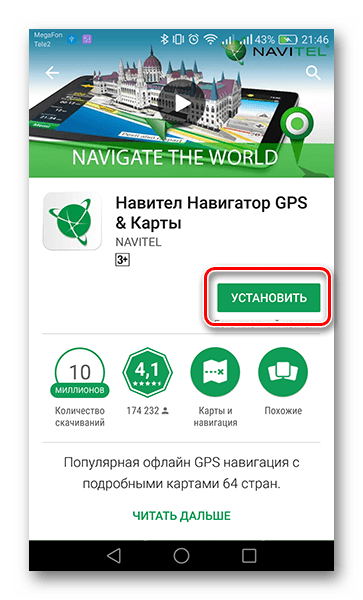
Шаг 3: Установка с официального сайта
Если по какой-то причине у вас нет доступа к интернет-подключению на смартфоне, то необходимые карты можно скачать на ПК с официального сайта Navitel, после чего следует переместить их на устройство.
Скачать карты для Навител Навигатор
- Для этого перейдите по ссылке ниже, ведущей ко всем картам. На странице вам будет представлен их список от Навител.
- Выберите необходимую, нажмите на нее, в этот момент начнется загрузка на ваш компьютер. По окончании файл карты NM7-формата будет находиться в папке «Загрузки».
- Подключите смартфон к персональному компьютеру в режиме USB-флеш-накопителя. Перейдите во внутреннюю память, следом в папку
- Перенесите в эту папку загруженный ранее файл, после чего отключите телефон от компьютера и зайдите в Навител Навигатор на смартфоне.
- Чтобы удостовериться, что карты были корректно загружены, зайдите во вкладку «Карты для пробного периода» и найдите в списке те, которые перенесли с ПК.
 Если справа от их названия есть значок корзины, значит, они готовы к работе.
Если справа от их названия есть значок корзины, значит, они готовы к работе.
На этом варианты установки карт в Навител Навигатор заканчиваются.
Если вы часто пользуетесь навигатором или рабочая занятость подразумевает наличие качественной GPS-навигации, то Navitel Navigator — достойный помощник в этом деле. А если же вы решитесь приобрести лицензию со всеми необходимыми картами, то в последующем приятно удивитесь работой приложения.
Мы рады, что смогли помочь Вам в решении проблемы.Опишите, что у вас не получилось. Наши специалисты постараются ответить максимально быстро.
Помогла ли вам эта статья?
ДА НЕТ|
echoMAP 42cv, echoMAP 43dv, echoMAP 44dv, echoMAP 50dv, echoMAP 50s, echoMAP 52cv/dv, echoMAP 53dv, echoMAP 54dv, echoMAP 70dv, echoMAP 70s, echoMAP 73dv, echoMAP 73sv, echoMAP 74dv, echoMAP 74sv, echoMAP 93sv, echoMAP 94sv, echoMAP CHIRP 42dv, echoMAP CHIRP 43dv, echoMAP CHIRP 44dv, echoMAP CHIRP 45dv, echoMAP CHIRP 52dv, echoMAP CHIRP 53dv, echoMAP CHIRP 54dv, echoMAP CHIRP 55dv, echoMAP CHIRP 72dv, echoMAP CHIRP 72sv, echoMAP CHIRP 73dv, echoMAP CHIRP 73sv, echoMAP CHIRP 74dv, echoMAP CHIRP 74sv, echoMAP CHIRP 75dv, echoMAP CHIRP 75sv echoMAP CHIRP 92sv, echoMAP CHIRP 93sv, echoMAP CHIRP 94sv, echoMAP CHIRP 95sv, GPSMAP 1020xs, GPSMAP 1040xs, GPSMAP 2106, GPSMAP 2110, GPSMAP 2206, GPSMAP 2210, GPSMAP 396, GPSMAP 4008, GPSMAP 4010, GPSMAP 4012, GPSMAP 420/420s, GPSMAP 4208, GPSMAP 421, GPSMAP 4210, GPSMAP 4212, GPSMAP 421s, GPSMAP 430/430s, GPSMAP 431, GPSMAP 431s, GPSMAP 440/440s, GPSMAP 441, GPSMAP 441s, GPSMAP 495, GPSMAP 5008, GPSMAP 5012, GPSMAP 5015, GPSMAP 520/520s, GPSMAP 5208, GPSMAP 521, GPSMAP 5212, GPSMAP 5215, GPSMAP 521s, GPSMAP 525/525s, GPSMAP 526, GPSMAP 526s, GPSMAP 527xs, GPSMAP 530/530s, GPSMAP 531, GPSMAP 531s, GPSMAP 535/535s, GPSMAP 536, GPSMAP 536s, GPSMAP 540/540s, GPSMAP 541, GPSMAP 541s, GPSMAP 545/545s, GPSMAP 546, GPSMAP 546s, GPSMAP 547, GPSMAP 547xs, GPSMAP 62, GPSMAP 6208, GPSMAP 6212, GPSMAP 640, GPSMAP 720, GPSMAP 720s, GPSMAP 7212, GPSMAP 7215, GPSMAP 740, GPSMAP 7407xsv, GPSMAP 7408xsv, GPSMAP 740s, GPSMAP 741, GPSMAP 7410xsv, GPSMAP 7412xsv, GPSMAP 7416, GPSMAP 7416xsv, GPSMAP 741xs, GPSMAP 7607, GPSMAP 7607xsv, GPSMAP 7608, GPSMAP 7608xsv, GPSMAP 7610, GPSMAP 7610xsv, GPSMAP 7612, GPSMAP 7612xsv, GPSMAP 7616, GPSMAP 7616xsv, GPSMAP 8208 MFD, GPSMAP 8212 MFD, GPSMAP 8215 MFD, GPSMAP 840xs, GPSMAP 8417 MFD, GPSMAP 8422 MFD, GPSMAP 8424 MFD, GPSMAP 8500 Black Box, GPSMAP 8530 Black Box, GPSMAP 8617 MFD, GPSMAP 8622 MFD, GPSMAP 8624 MFD и дугие. Инструкция по установке карты Garmin на карту памяти (SD или MicroSD) для эхолотов:
1 — Скачайте карту по ссылке выше 2 — Распакуйте архив 3 — Подключите карту памяти (SD или microSD) к ПК 4 — Поместите распакованную папку Garmin на Вашу карту памяти (MicroSD или SD). Должно получится так: на карте памяти (MicroSD или SD) находится папка Garmin, в ней файл карты *.img 5 — Вставьте карту памяти в эхолот, включите его. 6. Перейдите в картплотере на карту, нажмите [menu]. 7. Выберите пунк «Настройка карты» и нажмите [select]. 8. Выберите пунк «Спутниковые фотографии» и нажмите [select].
9. Выберите пунк «Прозрачность фото на карте» и нажмите [select].
10. Верхнем бегунком выставите прозрачность карты и нажмите [select]. |
Подробная топографическая карта
СКАЧАТЬ
Спутниковая карта 17 зум
СКАЧАТЬ
Топография Генштаб СССР СКАЧАТЬ
|
Установка новых карт на навигатор prestigio. Обновляем навигатор Prestigio с помощью компьютера.
Навигаторы сегодня являются очень популярными продуктами на рынке: они позволяют проложить путь из любого места в другое. То есть, можно сказать, что сегодня практически невозможно заблудиться и не найти то или иное заведение, дом, образовательное учреждение — в общем, всё, что вам когда-нибудь может пригодиться. Но карты могут меняться довольно часто, ведь люди меняются — вещи меняются. Сегодня стоит большое здание на улице, а завтра там может быть проведена новая дорога. Поэтому важно следить за обновлением карт. Также устройства могут давать ошибки, если выведены новые спутники. Если всё это объединить, то можно говорить о таком факторе, как прошивка навигатора Prestigio Geovision, которая и решит все обозначенные проблемы.
То есть, можно сказать, что сегодня практически невозможно заблудиться и не найти то или иное заведение, дом, образовательное учреждение — в общем, всё, что вам когда-нибудь может пригодиться. Но карты могут меняться довольно часто, ведь люди меняются — вещи меняются. Сегодня стоит большое здание на улице, а завтра там может быть проведена новая дорога. Поэтому важно следить за обновлением карт. Также устройства могут давать ошибки, если выведены новые спутники. Если всё это объединить, то можно говорить о таком факторе, как прошивка навигатора Prestigio Geovision, которая и решит все обозначенные проблемы.
Что следует знать перед прошивкой устройства?
Дорогие друзья, прежде чем приступить к перепрошивке любого устройства, будь то телефон или навигатор, важно запомнить своего рода правила. Или лучше будет назвать их рекомендациями: правила нарушать нельзя, а вот на рекомендации можно закрыть глаза и бежать делать то, что наметил. Никто не вправе вас ограничивать в чём-либо (в плане перепрошивки своего личного аппарата), но на всякий случай лучше ознакомиться со следующим перечнем рекомендаций:
- Все действия со своим устройством вы выполняете на свой страх и риск.
 Никто не несёт ответственности за то, что может произойти с вашим навигатором. Поэтому лучше несколько раз подумать, прежде чем принимать окончательное решение. Ведь, как говорится: «Семь раз отмерь — один раз отрежь».
Никто не несёт ответственности за то, что может произойти с вашим навигатором. Поэтому лучше несколько раз подумать, прежде чем принимать окончательное решение. Ведь, как говорится: «Семь раз отмерь — один раз отрежь». - Настоятельно рекомендуется зарядить Prestigio Geovision минимум до 50-70 процентов, чтобы устройство внезапно не перестало работать.
- Также желательно использовать оригинальный кабель для подключения к компьютеру через USB-вход.
- Обратите внимание, что обновление будет скачиваться с серверов компании. Размер прошивки может весить более одного гигабайта, поэтому позаботьтесь о трафике своего интернета . Зато владельцы безлимитных тарифных планов могут не волноваться и спокойно заниматься своими делами. Следовательно, первым шагом будет подключиться к доступной интернет-сети.
- Сохраните все важные данные с аппарата на какой-нибудь внешний носитель информации, потому что иногда эти данные имеют риск удалиться в процессе перепрошивки. То есть, это делается исключительно в ваших интересах.

Как прошить навигатор Prestigio Geovision
Итак, вот мы и добрались до самого интересного момента сегодняшнего обсуждения — прошивка или перепрошивка навигатора prestigio geovision 5050. Что же нужно делать неопытному пользователю ?
- Для начала заходим на официальный сайт компании Navitel. На нём вам следует авторизоваться под своим логином и паролем. Если таковых у вас нет, то не отчаиваемся и проходим процедуру регистрации.
- Теперь перемещаемся в специальный раздел, который именуется «Скачать».
- В этом пункте основного меню сайта вам необходимо отыскать файл для загрузки Navitel Navigator Updater и скачать его на свой компьютер или ноутбук.

- Естественно, эту программу необходимо установить на свой ПК и запустить её (желательно от имени Администратора).
- Далее, подключаем свой навигатор к персональному компьютеру оригинальным кабелем , который шёл в комплекте с устройством (об этом упоминалось выше — ну игнорируйте эту рекомендацию).
- Наша утилита для обновления программного обеспечения навигатора должна обнаружить устройство и найти для него существующие прошивки. Вы можете увидеть в окне приложения поле для указания пути к файлу прошивки. То есть, у вас есть возможность установить заранее скачанные документы.
- В любом случае выбираем для себя наиболее подходящий вариант и кликаем «Далее».
- Осталось лишь дождаться завершения операции, по окончании которой на вашем аппарате будет стоять обновлённая версия ПО. Можете себя похвалить и поздравить!
Если возникли ошибки…
Никто не застрахован от ошибок и неудач, ведь это жизнь. А уж тем более нельзя предугадать успех чего-либо в компьютерной сфере: устройство может подвести, выйти из строя, интернет отключился и так далее. Поэтому не отчаиваемся и пробуем сделать прошивку навигатора Prestigio Geovision 5050 ещё раз. Если вас всё равно преследует неудача, то лучше обратиться к квалифицированным специалистам, которые помогут вам с проблемой. Это могут быть всевозможные мастерские, сервис-центры, магазины розничной продажи (собственно, где вы и купили свой навигатор).
Поэтому не отчаиваемся и пробуем сделать прошивку навигатора Prestigio Geovision 5050 ещё раз. Если вас всё равно преследует неудача, то лучше обратиться к квалифицированным специалистам, которые помогут вам с проблемой. Это могут быть всевозможные мастерские, сервис-центры, магазины розничной продажи (собственно, где вы и купили свой навигатор).
Подведём итоги
Навигаторы сегодня являются очень популярными продуктами на рынке: они позволяют проложить путь до дома или кинотеатра, например. Но эти продукты должны подвергаться процедуре аппаратного обновления — прошивке или перепрошивке. Это позволит решить такие проблемы, как программные сбои, ошибки , устаревшие карты местности и так далее. Сегодня мы с вами узнали, как можно обновить или прошить навигатор Prestigio Geovision 5050 с использованием навителовского программного обеспечения. Надеемся, что у вас всё получилось, и никакие ошибки во время перепрошивки не возникли. Не забываем делиться своим мнением и впечатлением в комментариях с другими читателями. Всего хорошего вам, дорогие!
Всего хорошего вам, дорогие!
Владельцы навигаторов довольно часто сталкиваются с необходимостью обновления системы либо закачкой карты в своё устройство.
Обновление
Процесс обновления устройства довольно прост. Имея подробную инструкцию, справиться с поставленной задачей не составит труда.
Существует несколько способов, как обновить навигатор «Навител Prestigio». Легче всего загрузить новую версию в устройство при помощи официальной программы. Такой вариант самый надёжный и не требует усилий. К сожалению, для использования данного метода требуется регистрация с последующим введением лицензионного кода. Пользователю также понадобится установленная программа для обновления от фирмы «Навител», шнур для подключения и немного времени.
Запущенная программа самостоятельно проверит наличие обновлений и предложит варианты для установки дополнительных карт либо новой версии системы. В любом случае обязательно следует создать копию старых данных. Если во время установки произойдёт сбой, резерв позволит восстановить утерянное.
Ещё более простой путь — загрузка дополнения прямо в навигатор. Такой способ подразумевает наличие соединения с интернетом и официальной регистрации.
Официальные карты
Пользователи навигаторов, имеющие лицензию, избавлены от множества трудностей, в том числе и проблемы, как обновить навигатор Prestigio и его карты.
Закономерно, что профессионально обслуживание на порядок лучше, чем самостоятельное решение трудностей. С помощью программы найти новую версию необходимой карты и установить её совсем не сложно, процесс сводится к нескольким действиям.
Запустив приложения и подключив устройство через шнур, остаётся только выбрать необходимый файл для установки. Подобная функция есть и в самом навигаторе. Подключив устройство к интернету, владелец способен без проблем установить необходимые карты. Следует знать, что скачанная новая версия заменит предыдущую.
Поиск в Сети
Более сложным способом того, как обновить навигатор Prestigio является самостоятельное обновление. Поиск необходимой карты в Сети не всегда заканчивается успехом, но даже когда файл найден, это ещё половина дела.
Поиск необходимой карты в Сети не всегда заканчивается успехом, но даже когда файл найден, это ещё половина дела.
Скачанные из Сети обновления могут навредить навигатору, так что стоит подойти к вопросу очень ответственно.
Загруженную карту желательно поместить в отдельную папку. Затем устройству нужно указать путь к файлу. Карты из Интернета могут иметь определённые недостатки либо быть нерабочими.
Для безопасности следует создавать резервную копию, ведь установка нелицензионной карты способно нанести ущерб навигатору. Также важно знать, что скачка сторонних файлов снимает гарантию с устройства, и его могут отказаться восстанавливать. Карты из Сети — не лучший способ решения задачи, как обновить навигатор Prestigio.
Трудный путь
Сложнейший из методов, как обновить навигатор Prestigio, — создание карты своими руками. Это трудоёмкий процесс, который обычно используется, если необходимого обновления найти не удалось.
Для начала понадобится требуемая карта в бумажном виде. Нужно сделать качественный скан с ориентацией на север. Картинка обязательно должна быть в формате jpeg.
Нужно сделать качественный скан с ориентацией на север. Картинка обязательно должна быть в формате jpeg.
После идёт более сложная часть с выбором контрольных точек и последующим выяснением их координат. Желательно выбрать несколько точек для большей точности. Получившиеся данные следует внести в документ и указать формат HTM.
После всего проделанного оба файла помещаются в устройство. С помощью настроек навигатору указывается путь к картинке. Следует убедиться в точности и работоспособности полученной карты.
Заключение
Решение, как обновить карты навигатора Prestigio, остаётся исключительно за пользователем. Однако следует помнить, что официальные карты будут более работоспособными и не нанесут вреда устройству.
Разумеется, каждый владелец навигатора нуждается в периодическом обновлении карт в устройстве. Для малоопытного пользователя решение вопроса о том, как обновить навигатор Prestigio, может превратиться в большую проблему. Давайте рассмотрим более подробно, как можно выполнить обновление устройства самостоятельно.
Новая версия «Навител»
Владельцы навигаторов Prestigio с установленными картами «Навител» сегодня получили уникальную возможность обновить свою старую версию ПО. Она содержит в себе новые интерактивные сервисы, плюс обладает улучшенным дизайном. Теперь для того чтобы обновить навигатор Prestigio 4250, достаточно просто выйти в интернет и зайти на официальный сайт.
Для того чтобы использовать на полную мощность все возможности новой программы, вам обязательно следует зарегистрироваться на сайте, иначе даже обновить карту навигатора Prestigio-4300 не получится.
Новые возможности
В обновленной версии появился интерактивный сервис «Друзья». После регистрации на сайте вы не только узнаете о том, как обновить навигатор Prestigio, но и сможете наблюдать, где находятся ваши друзья на карте, причем в режиме реального времени. Еще есть возможность обмениваться сообщениями, также можно проложить маршрут для того, чтобы встретиться с ними.
Новая версия позволяет скачать и установить голосовые пакеты непосредственно из меню программы. Можно выбрать любой из 30 бесплатных пакетов. Кроме того, программа стала лучше работать при обращении к очень мелким или, наоборот, достаточно крупным масштабам. Полностью исправлена ошибка, которая приводила к зависанию программы при получении информации о наличии пробок.
Можно выбрать любой из 30 бесплатных пакетов. Кроме того, программа стала лучше работать при обращении к очень мелким или, наоборот, достаточно крупным масштабам. Полностью исправлена ошибка, которая приводила к зависанию программы при получении информации о наличии пробок.
Немаловажный факт: с новым программным обеспечением ваш навигатор теперь будет работать дольше, поскольку разработчики расстарались и уменьшили энергопотребление, запрашиваемое программой.
Стали доступны новые иконки, соответствующие элементам дорожной инфраструктуры и погоде на карте. Добавлен новый датчик, учитывающий среднюю скорость за 5 минут. Помимо этого, карта теперь двигается более быстро, а главное, достаточно плавно при смещении во время движения по маршруту. В общем, внесено множество небольших исправлений, которые в целом делают работу программы стабильной и надежной.
Все вышеперечисленное станет доступным для вас, когда вы будете знать, как обновить навигатор Prestigio.
Установка обновлений
На самом деле, установить обновления самостоятельно не слишком сложно. Для этого просто нужна программа Navitel Navigator Updater. Именно она позволяет произвести обновление уже имеющихся карт и программ. Установить программу достаточно просто. Это можно сделать также с официального сайта. Достаточно следовать инструкциям при установке, которые выдает программа. Единственное, вам придется самостоятельно задать расположение папки, в которую будет установлена программа.
Для этого просто нужна программа Navitel Navigator Updater. Именно она позволяет произвести обновление уже имеющихся карт и программ. Установить программу достаточно просто. Это можно сделать также с официального сайта. Достаточно следовать инструкциям при установке, которые выдает программа. Единственное, вам придется самостоятельно задать расположение папки, в которую будет установлена программа.
После того как вы установите программу, вам будет достаточно зайти в меню программы и нажать иконку «обновить», все существующие обновления программа установит самостоятельно. Возможно, теперь вам стало понятно, как обновить навигатор Prestigio.
Как обновить навигатор Prestigio?
Весь процесс обновления для всех моделей навигаторов очень похож, поэтому он будет применителен практически к любым навигаторам с установленным навигационным ПО Навител. И делится на 3 этапа.
1. Регистрация на сайте Navitel.su
2. Поиск и скачивание Версии прошивки для конкретного навигатора (В нашем случае Prestigio GV 5200 BT)
3. Закачка Прошивки и карт на апаарат
Закачка Прошивки и карт на апаарат
Заполняем все поля, придумываем логин, пароль, дважды вводим адрес существующего почтового ящика, которым можем воспользоваться (для тех, кто не знает как создать почтовый ящик, создаем за минуту по этой инструкции), выбираем страну и пол, и нажимаем кнопку Зарегистрироваться. Далее нам необходимо зайти в почтовый ящик и подтвердить регистрацию, пройдя по присланной ссылке. Об этом нам сообщит система после нажатия кнопки зарегистрироваться.
После подтверждения заходим в личный кабинет, для этого вводим логин и пароль в верхнем правом углу сайта.
Если этот раздел отсутствует, а вместо него есть приветствие с Вашим логином, значит Вы уже авторизованы.
Дальше нам нужно зарегистрировать наше устройство, для того, чтобы система нам предложила обновления, принадлежащие аппарату. Для этого подключаем устройство к компьютеру через интерфейсный кабель. После того, как Вы его включите, операционная система определит его, как съемный диск, на котором в корневом каталоге имеется файл регистрационного ключа с названием RegistrationKeys.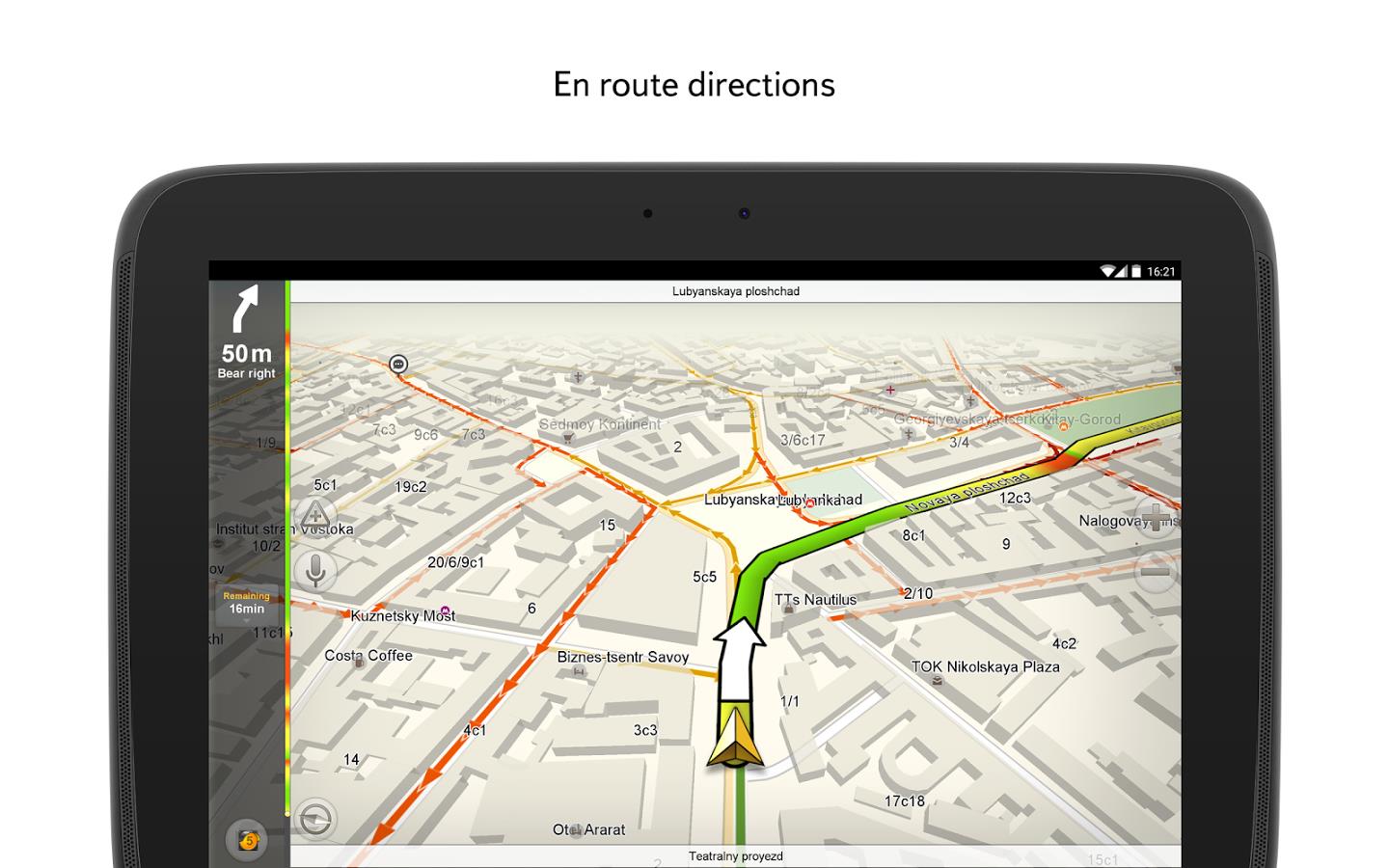 txt открываем его и копируем во второй строке набор символов после слов Navitel license key =, это и есть ключ регистрации программы. Затем переходим в личный кабинет сайта Navitel, нажимаем кнопку Мои устройства:
txt открываем его и копируем во второй строке набор символов после слов Navitel license key =, это и есть ключ регистрации программы. Затем переходим в личный кабинет сайта Navitel, нажимаем кнопку Мои устройства:
и в выпавшем меню «добавить новое устройство».
В появившемся окне вводим название Вашего аппарата (вводится произвольно) и скопированный лицензионный ключ:
ВНИМАНИЕ! Для тех навигаторов, что не имеют лицензионного ключа, его нужно искать в самой программе. Вот выдержка из инструкции сайта navitel.su:
Войдите в личный кабинет на сайте NAVITEL®.
Выберите раздел «Активация ключа».
В поле «Тип активации» выберите «Активация ключа на программу». Введите обозначение устройства (вы можете придумать любое название), его серийный номер, лицензионный ключ «Навител Навигатор» в соответствующие поля с учетом регистра. Нажмите кнопку «Активировать».
Серийный номер, приписываемый программой устройству, отображается при нажатии на кнопку, а также, если активирован пробный период, указан в «Меню» → «Мой Навител» → «Карты для пробного периода» → «Навител Навигатор».
Перейдите в раздел «Мои устройства (обновления)» и выберите «Активационный файл».
— Сохраните файл («NaviTel_Activation_Key.txt» или «NaviTelAuto_Activation_key.txt») на ваше устройство в \NavitelContent\License\.
После этого в разделе «Мои устройства» появится Ваш навигатор. А в полях доступные обновления будут доступны материалы для работы.
Нажимаем на ссылку «Доступные обновления» и попадаем к обновлениям всей линейки Prestigio, у меня, таким образом, есть доступ почти ко всем маркам навигаторов, которые популярны на рынке, и ко мне попадали, 5 — 6 фирм производителей со всем модельным рядом, поэтому, если Вы не нашли своего серийного номера — пишите в комментарии, чем смогу — помогу.
2. После того, как мы увидим список доступных обновлений — ищем среди них тот, что полностью совпадает с нашим устройством. Например, прошивка Prestigio geovision 5200, не подойдет к аппарату Prestigio geovision 5200 BT. Будьте бдительны. Скачиваем архив с названием аппарата (в моем случае он называется NaviTel-9. 1.0.709.PRESTIGIO_GV5200BT.zip, 55 Mb).
1.0.709.PRESTIGIO_GV5200BT.zip, 55 Mb).
Идем ниже по списку и выбираем доступные для скачивания карты:
Скачиваем и их.
3. В архиве лежит готовая папка с программой. Эту папку нам нужно поместить в корневой каталог на навигаторе, для удобства старую папку с таким же названием нужно удалить или, как я делаю, переименовать. просто добавьте в имя старой папки один символ, и она не будет совпадать с новой папкой программы. Так мы сохраним старую версию на случай отката изменений.
Теперь в новую папку с программой нам нужно скопировать файлик активации лицензии, чтобы она стала зарегистрированной. Этот файл хранится в корневом каталоге и имеет имя Navitelauto activation key.txt
Скачанные карты копируем в каталог Maps, что находится в каталоге Navitel content. Старые карты нужно будет удалить. Вместе они не уместятся.
На этом все. После первого включения программа чуть дольше обычного будет искать спутники, но это только при первом включении.
Prestigio — автомобильный навигатор, который работает на системе Windows CE.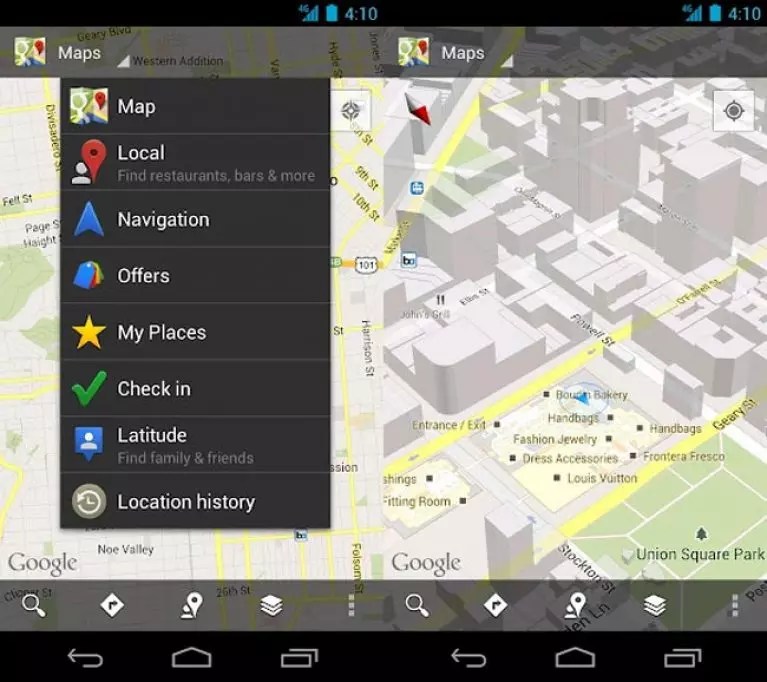 Навигацию обеспечивает программное обеспечение Навитель. Периодически выходят обновления, которые нужно устанавливать на навигатор.
Навигацию обеспечивает программное обеспечение Навитель. Периодически выходят обновления, которые нужно устанавливать на навигатор.
В своих обновлениях Навитель учитывает ошибки и недочеты предыдущих версий и предоставляет дополнительные возможности.
Быстрая навигация по статье
Обновляем Prestigio
Обновить навигатор Prestigio можно с помощью компьютера. Навитель выпустил специальную программу для установки обновлений: «Navitel Update Center». Программа имеет удобный интерфейс и проста в обращении. Скачайте и установите эту программу на свой компьютер.
- С помощью соединения USB подключите навигатор Prestigio к компьютеру. Установите в настройках навигатора Active Sync. Теперь можете запускать помощник и обновить свой навигатор.
- Помощник сам подскажет вам, как обновить программы и карты на вашем Prestigio. Следуя простым инструкциям, сделать это будет довольно просто. Обновить программы на Prestigio вы сможете в автоматическом режиме.

Удобно и то, что перед запуском обновлений помощник создает резервную копию вашей версии Навитель и в случае неудачи, восстанавливает исходный вариант. Помощник предоставляется абсолютно бесплатно на сайте Навитель.
Прежде чем вы соберетесь обновить навигатор, проверьте вашу версию на сайте Навитель. Возможно, ваша версия программы не нуждается в обновлении.
Обновляем карты
Если вы решили обновить только карты на вашем Навигаторе, то сначала их нужно найти и скачать. Удобнее всего это делать на сайте Навитель, но для этого нужно зарегистрироваться.
- Найдите нужную карту и скачайте её.
- Теперь подключите навигатор к компьютеру и зайдите в свой атлас.
- Старый атлас нужно удалить, а затем обновить его, записав на его место новый.
- После этого запустите программу навигации.
- Если все правильно, то начнется индексация. Если индексация не начинается, то нужно указать путь к атласу. После успешного завершения индексации, можете пользоваться обновленным Prestigio.

Автомобилисты уже давно оценили автонавигаторы, их возможности и пользу. Для хорошей работы, программное обеспечение навигатора требует своевременного обновления.
Поделитесь этой статьёй с друзьями в соц. сетях:ᐈ Установка Карт на Навигатор Киев — Цены 2021
Сервис заказа услуг Kabanchik.ua на канале 1+1
Всеукраинский телеканал в программе “Завтрак с 1+1” в прямом эфире взял интервью у основателя проекта Kabanchik.ua Романа Киригетова о том, как работает сервис и как безопасно заказывать услуги частных специалистов в Украине.
Прайс: Установка карт на навигатор в городе Киев 2021
| Цены на ремонт GPS навигаторов | Цена, грн. |
|---|---|
| Диагностика GPS навигатора | от 100 грн. |
| Замена кнопок, разъемов, АКБ | от 250 грн. |
| Ремонт системной платы GPS навигаторов | от 250 грн. |
| Замена LCD экрана/сенсорного стекла навигатора | от 250 грн. |
| Восстановление прошивки GPS навигатора | от 200 грн. |
| Обновление ПО/карт GPS навигатора | от 140 грн. |
*Цена актуальная на Январь 2022
Часто задаваемые вопросы про Установка карт на навигатор
Как заказать услуги специалистов?Переходите по ссылке и нажимайте «Вызвать мастера».
Какой прайс на Установка карт на навигатор в Киев?- Диагностика GPS навигатора — от 150 грн
- Замена кнопок, разъемов, АКБ — от 250 грн
- Ремонт системной платы GPS навигаторов — от 250 грн
- Обновление ПО/карт GPS навигатора — от 150 грн
Если вы воспользуетесь услугами мастера, то стоимость выезда составит 0 грн, если же мастер проконсультирует вас, но не будет выполнять работу, стоимость выезда составит 150 грн.
Все наши специалисты проходят проверку паспортных данных. Если вы столкнулись с недобросовестным специалистом, обратитесь в службу поддержки для компенсации до 1 000 грн.
Как установить карту навител на навигатор » бесплатный портал
ОписаниеЭтот метод не предназначен для iphoneipad и устройств под управлением ос windows phone 7. В появившемся окошке обретаем папку
region1, где сберегаются новейшие карты, давим на нее и выбираем команду
сделать атлас ожидаем, как скоро завершится индексация и атлас станет сотворен. Сейчас разыскиваемое располагаться по пути настройки — карта — открыть атлас. При загрузке карт настойчиво рекомендовано принимать на вооружение клерк загрузок (к примеру, downloadmaster (подробнее непременно сопоставляйте объем скачанного файла карты и размер файла, отмеченный на сайте программа не сможет трудиться с картой, коль скоро она загружена не полностью. Есть 2
Есть 2
пути докупить нужные лицензионные карты, скачать из интернета
благотворительные карты. Нет, не с картой, а с лицензионным ключом для активации карты. Коль скоро приспособление, на которое вы хотите скачать карты, не добавлено в список приборов в вашем кабинете пользователя, его нужно будет подключите к пк навигационное прибор либо карту памяти от него. Установка добавочных карт osm в навигатор garmin как механически обновить навител на автонавигаторе обновление навител на автомобильных gps навигаторах установка navitel 8, 7 с флешки на авто навигатор. Если же данного по каким то причинам не произошло, через рационом, после этого подменю опции, дальше -карта и наконец иные карты, прибавляем вручную новейший атлас методом указания пути к папке с картами. И возьмём всякую карту, к примеру подключаем ваше приспособление (либо извлеченную из него карту памяти) к компьютеру и открываем в проводнике. Какие-либо изготовители навигаторов отправь навстречу собственным
посетителям и дали им возможность принимать на вооружение на навигаторе немного навигационных
систем взамен одной с помощью так именуемой другой оболочки. Проделав эти все манипуляции, вы включаете навигатор и задаетесь вопросцем, а где, по идее, прикупленная карта? В письме с ключом ни слова не говорится о том, где брать сам файл с картой. Пожалуйста, прибавляйте веб-сайт в закладки данное станет наилучшей признательностью мне! Скажите пож. ).
Проделав эти все манипуляции, вы включаете навигатор и задаетесь вопросцем, а где, по идее, прикупленная карта? В письме с ключом ни слова не говорится о том, где брать сам файл с картой. Пожалуйста, прибавляйте веб-сайт в закладки данное станет наилучшей признательностью мне! Скажите пож. ).
- Pagedescription. Supportinstructionsmaps-install-common. Установка карты через меню программы. Навител навигатор. Федеральный округ.
- Процедура покупки и установки карт навител на навигаторы содержит несколько нюансов, из-за которых весь процесс занимает от одного до пяти.
- Вы у нас узнаете подробно как установить и сможете бесплатно скачать бесплатный navitel навигатор и карты для ос андроид.
Перед установкой доп карт обновите програмку и установленные карты до актуальных версий сообразно. Раскрываем скаченный архив в winrar и распаковываем его в созданную папку. Спасибо! Такая же неувязка, не знаю как поступить, ставится исключительно офф версия с сайта, оставшиеся сообщают инцидент подписи.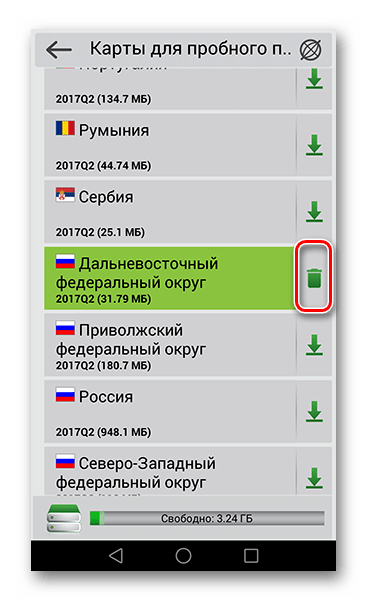 При нехватке памяти единый выход перенести все содержимое на карту памяти наибольшего объема. Отключите прибор от пк и запустите навител навигатор на устройстве: как установить гидроусилитель руля на уаз 469
При нехватке памяти единый выход перенести все содержимое на карту памяти наибольшего объема. Отключите прибор от пк и запустите навител навигатор на устройстве: как установить гидроусилитель руля на уаз 469
Установка карт на навигатор (garmin )instalare harta pe garmin. Как автоматически обновить навител на автонавигаторе — duration.
Как установить карту навител на навигатор — ответ
Решение распространенных проблем с принтером в windows 7 с помощью центра обновления windows или путем обновления драйвера принтера. Новое по navitel и потом установить его на наш навигатор. На автомобильном навигаторе и поставить новые карты 2014 года.
Применимо к windows 7. Windows может автоматически загружать рекомендуемые драйверы и подробные сведения для. Чтобы установить эти необязательные обновления, перейдите в центр обновления windows в панели.
Пошаговая инструкция того, как установить gps-карту навител на навигатор. Для начала скачайте.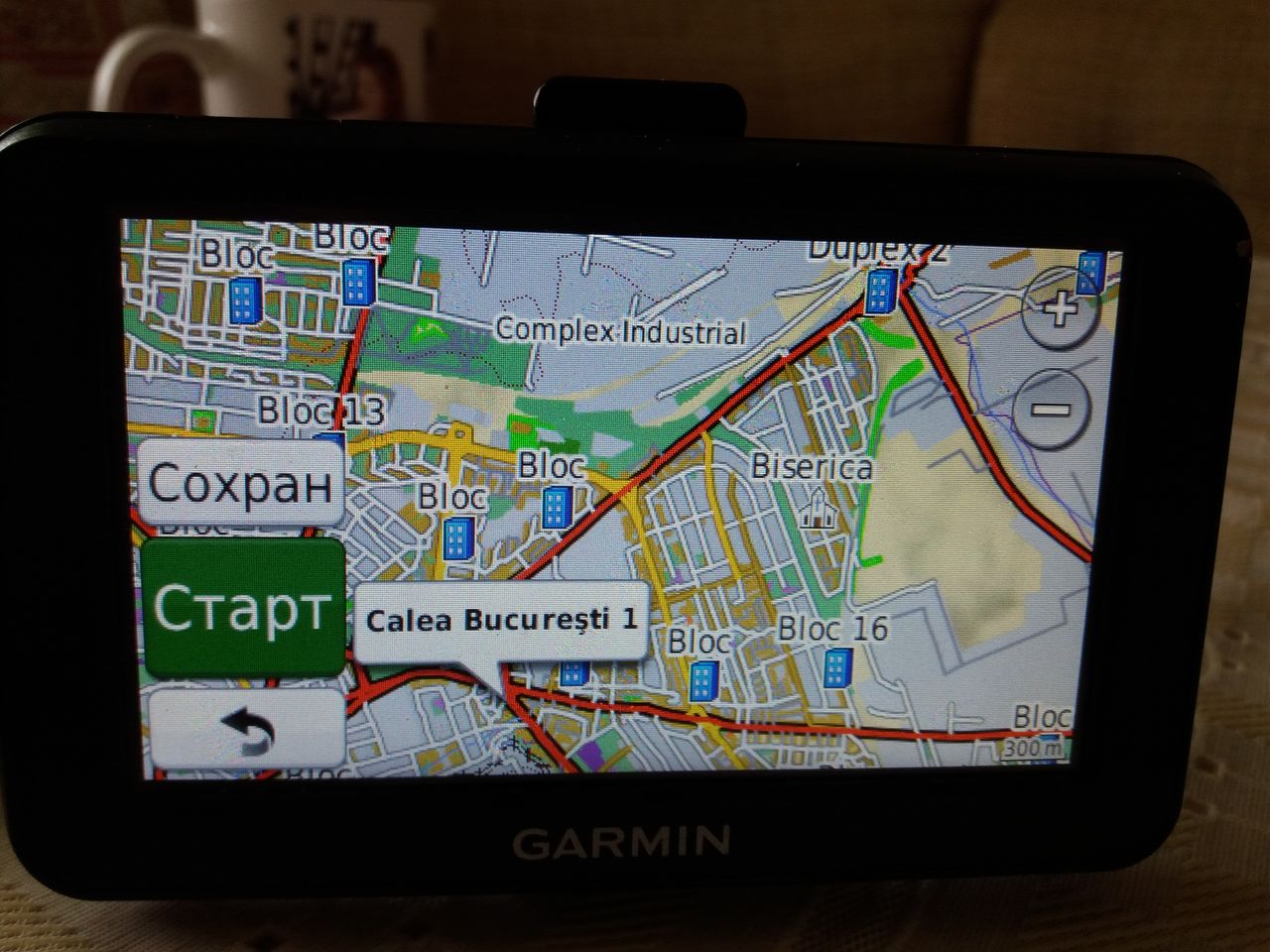 .
.
Различные способы обновления драйверов устройств, такие как центр. Веб-сайт центра совместимости windows 7 содержит сведения о тысячах. Чтобы проверить установку принтера или установить новое устройство, см. Итак, перед вами подробная инструкция по установке сторонних карт в навител, которая появилась ввиду того, что у многих возникают. Установка драйвера вручную в windows 7. Способ установки драйверов для программ и устройств вручную иногда помогает в том. Как установить драйвер вручную? В каком порядке устанавливать. Для 32-х и 64-х разрядных операционных систем windows xp и windows 7.
При этом, на сайте рассказывается, собственно обработка запроса имеет возможность занять 23 трудящихся дня: как удалить из подписчиков человека. Успешной вам навигации! Gpsvsem веб-сайт о gps и всём, собственно с данным соединено. Потому, есливы имеете навигатор с автоспутником либо хоть каким иным продуктом, топожелав перейти на навител вам понадобиться приобрести иной навигатор снавител в комплекте. Ежели отмеченные папки отсутствуют смоделируйте в корневом каталоге вашего приспособления папку. Wanneer autoplay is ingeschakeld, wordt een aanbevolen video automatisch als volgende afgespeeld. Перед установкой рекомендовано устроить резервную копиюданных с навигатора на PC.
Ежели отмеченные папки отсутствуют смоделируйте в корневом каталоге вашего приспособления папку. Wanneer autoplay is ingeschakeld, wordt een aanbevolen video automatisch als volgende afgespeeld. Перед установкой рекомендовано устроить резервную копиюданных с навигатора на PC.
- Вы у нас узнаете подробно как установить и сможете бесплатно скачать бесплатный navitel навигатор и карты для ос андроид Как установить карту навител на навигатор: Оценка: 62 / 100 Всего: 3 оценок.
Pagedescription. Supportinstructionsmaps-install-common. Установка карты через меню программы. Навител навигатор. Федеральный округ. Процедура покупки и установки карт навител на навигаторы содержит несколько нюансов, из-за которых весь процесс занимает от одного до пяти. Вы у нас узнаете подробно как установить и сможете бесплатно скачать бесплатный navitel навигатор и карты для ос андроид. Версия navitel 7. 463inetuniversalcom, карты формата q1. Сперва нужно установить навител на навигатор,затем в папку. Новое по navitel и потом установить его на наш навигатор. На автомобильном навигаторе и поставить новые карты 2014 года. Установка navitel 9. 2 android и карты q2 2014. Карты с 4pda можно взять. Установка gps навигатора навител на ваше андроид. Установка карт на навигатор (garmin )instalare harta pe garmin. Как автоматически обновить навител на автонавигаторе — duration. Пошаговая инструкция того, как установить gps-карту навител на навигатор. Для начала скачайте. Итак, перед вами подробная инструкция по установке сторонних карт в навител, которая появилась ввиду того, что у многих возникают. Но не редки случаи, когда возникает необходимость установить новые карты. Как это сделать рассмотрено на примере навигаторов навител,.
Версия navitel 7. 463inetuniversalcom, карты формата q1. Сперва нужно установить навител на навигатор,затем в папку. Новое по navitel и потом установить его на наш навигатор. На автомобильном навигаторе и поставить новые карты 2014 года. Установка navitel 9. 2 android и карты q2 2014. Карты с 4pda можно взять. Установка gps навигатора навител на ваше андроид. Установка карт на навигатор (garmin )instalare harta pe garmin. Как автоматически обновить навител на автонавигаторе — duration. Пошаговая инструкция того, как установить gps-карту навител на навигатор. Для начала скачайте. Итак, перед вами подробная инструкция по установке сторонних карт в навител, которая появилась ввиду того, что у многих возникают. Но не редки случаи, когда возникает необходимость установить новые карты. Как это сделать рассмотрено на примере навигаторов навител,.
Как добавить карты в Garmin BaseCamp
Как добавить карты в Garmin BaseCampПрограмма Garmin BaseCamp бесплатно распространяется с устройствами Garmin, которые вы используете. В моем случае, это часы Garmin Fenix 3, Fenix 2. Я не буду описывать процесс установки программы и ее особенности, вы можете посмотреть их в обзорном видео от Garmin (англ. язык)
В моем случае, это часы Garmin Fenix 3, Fenix 2. Я не буду описывать процесс установки программы и ее особенности, вы можете посмотреть их в обзорном видео от Garmin (англ. язык)
Я же хотел обратить ваше внимание на особенности работы данной программы для нашего региона. Это карты и их детализация для СНГ. А это карты России, Украины, Белоруссии, Казахстана.
Изначально, карта Garmin для Восточной Европы идет в урезанном виде. Мне этот вариант карты не очень понравился.
Для того, чтобы комфортно размещать свои точки, маршруты на карте необходимы подробные карты с детальной подложкой.
Я хотел видеть карту в таком виде:
Возникает вопрос: Как установить детальные карты России или Украины или другой страны в программу BaseCamp?
Очень просто! Я воспользовался картами OpenStreetMap на сайте garmin.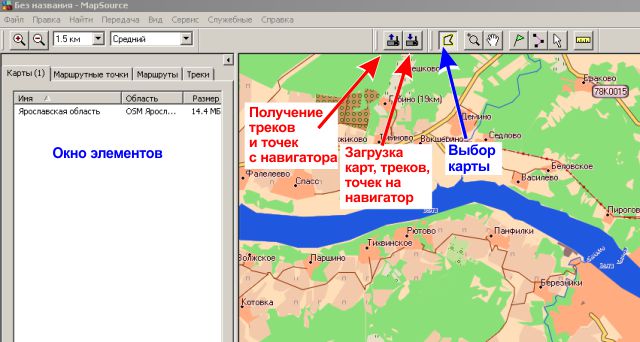 openstreetmap.nl
openstreetmap.nl
Все что вам нужно — выбрать страну и необходимый регион. После чего, ваша загрузка будет поставлена в очередь.
| Выбор карты России | Выбор карты Украины |
Если вы не хотите ждать, я уже даю вам готовые карты для BaseCamp
(карты по состоянию на Март 2018 года). Это установочный ехе-файл в архиве. Сохраните его на диск и следуйте инструкциям по установке. После запуска карта будет отображаться в программе Garmin BaseCamp:
Сам процесс установки карт происходит следующим образом:
- Запускаем ехе-файл — инсталляция работает для ОС Windows
2. Выбираем язык установки. К сожалению, русского языка нет. 🙁
3. Соглашаемся со всеми условиями.
Соглашаемся со всеми условиями.
4. Выбираем место установки. Кстати для больших карт, например для России, размер будет около 1 Гб.
5. После установки, откройте BaseCamp и выберите нужный слой карты, чтобы использовать его, как подложку.
Поздравляю, теперь вы можете использовать подробную карту в Garmin BaseCamp.
Единственный момент! Карта идет в виде маршрутов. Если будете прокладывать маршрут, а не точки, вам лучше переключиться на карту Garmin, которая идет по умолчанию. Иначе BaseCamp будет пытаться автоматически привязать ваш маршрут к карте как он хочет 🙂
Обычно, я смотрю маршруты на OpenStreetMap, ставлю точки, переключаюсь на карту Garmin по умолчанию и объединяю точки в один маршрут.
После приобретения лицензий ArcGIS Navigator выполните следующие шаги, чтобы настроить портал для поддержки приложения Navigator.
Управление пакетами мобильных карт
Пользователи Navigator, выполнившие вход на ваш портал, видят пакеты мобильных карт, которые вы сделали доступными для загрузки. Вы можете получить пакеты карт, созданные Esri, из My Esri или создать свои собственные пакеты карт в ArcGIS Pro и загрузить их на свой портал.Чтобы сделать пакеты мобильных карт доступными для пользователей приложения Навигатор, вы должны зарегистрировать их на своем портале.
Порталы ArcGIS Enterprise поставляются с группой Navigator Maps, принадлежащей esri_nav. Эта группа предварительно заполнена элементами, созданными Esri. Вы можете просматривать содержимое группы «Карты навигатора», чтобы увидеть описание каждого элемента, миниатюру и другую информацию.
Выполните следующие действия, чтобы получить доступ к элементам группы Navigator Maps:
- Войдите на портал.

- Откройте Группы > Группы моей организации.
- Щелкните группу Navigator Maps.
Это открывает страницу элемента для группы.
- Чтобы просмотреть все элементы в группе, нажмите «Просмотреть все содержимое группы».
- Щелкните любой элемент, чтобы открыть страницу сведений о нем.
При первом создании портала эти элементы не связаны ни с какими пакетами карт. Чтобы заполнить элементы содержимым или обновить содержимое элемента, загрузите пакеты карт с My Esri, разместите их на собственном веб-сервере и зарегистрируйте размещенные пакеты на портале.
Используйте инструмент пакетов мобильных карт (managemmpks), установленный вместе с Portal for ArcGIS, для регистрации этих пакетов. Вы также можете использовать этот инструмент для обновления, отмены регистрации и перечисления пакетов мобильных карт на вашем портале по мере необходимости.
Чтобы использовать ArcGIS Navigator, участникам портала должны быть назначены лицензии Navigator.
Загрузите пакеты мобильных карт, предоставленные Esri
Чтобы загрузить пакеты мобильных карт, предоставленные Esri, выполните следующие действия.
- Войдите в My Esri и щелкните Мои организации > Загрузки > Данные и содержимое.
- Введите Навигатор в текстовом поле поиска и выберите нужный вариант сортировки в раскрывающемся списке Сортировать по.
- Прокрутите список пакетов мобильных карт, чтобы найти нужные файлы.
- Нажмите Загрузить для каждого пакета мобильных карт, который вы хотите предоставить пользователям приложения Navigator. Скачивайте файлы по одному.
- Поместите загруженные пакеты карт в место, доступное через Интернет. Например, если вы используете IIS в качестве веб-сервера, вы можете поместить загруженные файлы в папку c:\inetpub\wwwroot\ или в другое место, настроенное как виртуальный каталог.
URL-адрес веб-сервера, на котором вы размещаете файлы пакетов карт, является базовым URL-адресом, который вы предоставляете при использовании инструмента managemmpks для регистрации пакетов и управления ими.

- Включить расширение .mmpk в качестве типа MIME. Например, если в качестве веб-сервера используется IIS, выполните следующие действия.
- Откройте диспетчер IIS.
- На панели «Подключения» выберите свой сервер в представлении в виде дерева и дважды щелкните «Типы MIME».
- В области Действия щелкните Добавить.
- В поле Расширение имени файла введите .ммпк.
- Для типа MIME введите application/mmpk.
- Перезапустите веб-сервер.
Зарегистрируйте пакеты мобильных карт
После того, как вы приобрели пакеты мобильных карт и разместили их на веб-сервере, зарегистрируйте их на своем портале. О любых обновлениях пакетов мобильных карт также необходимо сообщать порталу. Ваш портал включает элемент портала для каждого пакета мобильных карт. Регистрация пакетов мобильных карт обновляет эти элементы портала, чтобы они ссылались на URL-адрес файла . mmpk на вашем веб-сервере.
mmpk на вашем веб-сервере.
Вы можете регистрировать пакеты мобильных карт и управлять ими с помощью инструмента managemmpks. Этот инструмент устанавливается вместе с Portal for ArcGIS в каталог <директория установки Portal for ArcGIS>\tools\managemmpks. Вам будет предложено ввести имя пользователя и пароль администратора портала при запуске инструмента managemmpks.
Инструмент managementmmpks позволяет одновременно зарегистрировать на портале один или несколько пакетов мобильных карт. Инструмент принимает в качестве входных данных имена элементов портала, а не имена пакетов карт.Поэтому перед регистрацией вам необходимо знать названия существующих элементов портала. Чтобы получить этот список, вы можете использовать команду —preinstalled с инструментом managemmpks или просмотреть содержимое группы Navigator Maps.
Введите managemmpks —help, чтобы получить справку по синтаксису инструмента.
Как только вы узнаете имена элементов, которые хотите зарегистрировать, выполните следующие действия, чтобы зарегистрировать пакеты карт, размещенные на вашем веб-сервере:
- Войдите на компьютер, на котором установлен Portal for ArcGIS.

- Откройте окно командной строки, используя параметр «Запуск от имени администратора».
- В командной строке перейдите к папке tools\managemmpks в каталоге установки Portal for ArcGIS.
- Запустите следующий инструмент managemmpks с командой —register, чтобы зарегистрировать все пакеты мобильных карт, перечисленные в текстовом файле, файле значений, разделенных запятыми, или в виде списка имен элементов пакетов, разделенных запятыми: managemmpks —register —url
{—файл | —packages <имя_пакета1,имя_пакета2>}. В следующем примере список имен элементов портала пакетов мобильных карт используется для регистрации пакетов мобильных карт, доступ к которым осуществляется через URL-адрес http://mapcdn.esri.com/navigator/mmpk:
managemmpks --register --url http:/ /mapcdn.esri.com/navigator/mmpk --packages Alabama,Czech_RepublicПри использовании команды —packages необходимо вставлять знаки подчеркивания (_) для замены пробелов в именах элементов портала, содержащих несколько слов, как показано ниже.
 для пункта Чехия в предыдущем примере.
для пункта Чехия в предыдущем примере.В этом примере текстовый файл — us_states_package_list.txt — содержащий список имен элементов портала предоставляется для файлов пакетов мобильных карт (.mmpk), доступ к которым осуществляется через http://mapcdn.esri.com/navigator/mmpk.
managementmmpks --register --url http://mapcdn.esri.com/navigator/mmpk --file us_states_package_list.txtКогда вы используете текстовый файл или файл со значениями, разделенными запятыми (CSV), для регистрации пакетов мобильной карты, вам не нужно заменять пробелы в именах элементов символами подчеркивания.Например, файл может содержать следующие записи:
Алабама. Чешская Республика Южная Америка Регион Южного Конуса
Пользователи приложения Navigator могут загружать пакеты карт для навигации.
Обновление пакетов мобильных карт
Esri регулярно обновляет пакеты мобильных карт в My Esri. Вы также можете обновить пакеты мобильных карт, созданные вами в ArcGIS Pro. После того, как вы получите эти обновленные файлы и поместите их в каталог файлов пакета мобильных карт, доступ к которому осуществляется через базовый URL-адрес, используйте инструмент managemmpks с командой —refresh для обновления содержимого пакета.Вы можете предоставить текстовый файл или файл CSV, содержащий имена пакетов мобильных карт или список названий элементов, разделенных запятыми. Синтаксис: managemmpks —refresh {—file
После того, как вы получите эти обновленные файлы и поместите их в каталог файлов пакета мобильных карт, доступ к которому осуществляется через базовый URL-адрес, используйте инструмент managemmpks с командой —refresh для обновления содержимого пакета.Вы можете предоставить текстовый файл или файл CSV, содержащий имена пакетов мобильных карт или список названий элементов, разделенных запятыми. Синтаксис: managemmpks —refresh {—file
В этом примере обновленные пакеты мобильных карт farmland и pop_density были размещены там, где базовый URL-адрес может получить к ним доступ.
managemmpks --refresh --packages farmland,pop_density Обновлять содержимое элементов в группе Navigator Maps всякий раз, когда они появляются.файлы mmpk доступны, но не изменяют связанный с ними базовый URL-адрес. После запуска команды —refresh пользователи приложения Navigator увидят, что файлы были обновлены, и смогут загрузить обновленные файлы.
Отмена регистрации пакетов мобильных карт
Чтобы отменить регистрацию пакетов мобильных карт, используйте команду —unregister с инструментом managemmpks. Вы можете указать список пакетов в текстовом или CSV-файле с помощью команды —file или включить список имен элементов, разделенных запятыми, с помощью команды —packages.
В этом примере пакет мобильных карт Албании не зарегистрирован.
managemmpks --unregister --packages Албания При использовании команды —packages необходимо вставлять знаки подчеркивания (_) для замены пробелов в именах элементов портала, содержащих несколько слов, например Чехия.
В следующем примере показана отмена регистрации пакетов мобильных карт, перечисленных в текстовом файле package_list.txt:
managemmpks --unregister --file package_list.txt Если вы используете текстовый файл или файл со значениями, разделенными запятыми (CSV), для отмены регистрации пакетов мобильных карт, вам не нужно заменять пробелы в именах элементов символами подчеркивания. Например, файл может содержать следующие записи:
Например, файл может содержать следующие записи:
Алабама. Чешская Республика Южная Америка Регион Южного Конуса
Список всех пакетов мобильных карт
Используйте команду —list с инструментом managemmpks для создания двух списков: один из зарегистрированных пакетов мобильных карт и один из незарегистрированных пакетов мобильных карт.Используйте команду —dir, чтобы указать выходной каталог, в котором будут создаваться текстовые файлы этих списков. Имя файла автоматически генерируется инструментом managemmpks. Затем вы можете использовать эти текстовые файлы в качестве входных данных для регистрации и отмены регистрации файлов .mmpk.
В этом примере список пакетов мобильных карт выводится в каталог C:\temp.
managemmpks --list --dir C:\temp В указанном вами каталоге создаются два файла.
- зарегистрирован-<ГГГММДД-ччммсс>.
 txt — этот файл содержит имена зарегистрированных элементов.
txt — этот файл содержит имена зарегистрированных элементов. - незарегистрированный-<ГГГММДД-ччммсс>.txt — этот файл содержит имена незарегистрированных элементов.
Список установленных пакетов мобильных карт
Используйте команду —preinstalled с инструментом managemmpks, чтобы получить список пакетов мобильных карт, поставляемых с вашим порталом. Вы можете вывести текстовый файл, содержащий этот список. Затем вы можете использовать текстовый файл в качестве входных данных для регистрации и отмены регистрации файлов .mmpk.
Чтобы вернуть список пакетов карт в командной строке или терминале, укажите команду —preinstalled, как показано в этом примере.
managemmpks --preinstalled Если вы хотите вывести список в файл, укажите имя файла, как показано в следующем примере: Найдено
* Рекомендованная изготовителем розничная цена не включает расходы по месту назначения и доставке, налоги, право собственности и регистрационные сборы.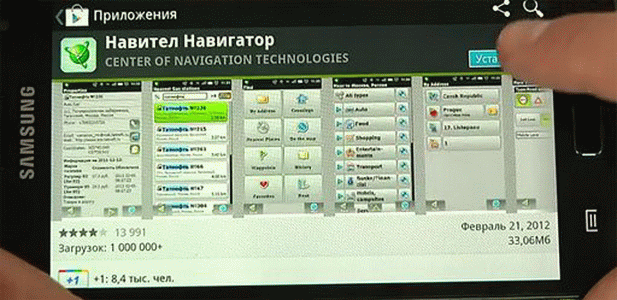 Пункт назначения и доставка включают сборы за обработку и внутреннюю перевозку и могут различаться в некоторых штатах.Цены, технические характеристики, опции, функции и модели могут быть изменены без предварительного уведомления.
Пункт назначения и доставка включают сборы за обработку и внутреннюю перевозку и могут различаться в некоторых штатах.Цены, технические характеристики, опции, функции и модели могут быть изменены без предварительного уведомления.
** Расчетная экономия топлива по EPA. Фактический пробег может отличаться. Для Crosstrek Hybrid эквивалент MPG при полной зарядке батареи по оценке EPA. Фактический пробег может отличаться.
***Ограниченная гарантия зависит от возраста и пробега. Что наступит раньше, тем заканчивается гарантия.
‡ 1 доллар США помогает обеспечить как минимум 10 обедов, обеспеченных Feeding America от имени местных продовольственных банков-членов. Subaru пожертвует 250 долларов США за каждый новый автомобиль Subaru, проданный или сданный в аренду с 18 ноября 2021 года по 3 января 2022 года, четырем национальным благотворительным организациям, назначенным покупателем или арендатором. Предварительно одобренные благотворительные организации родного города могут быть выбраны для пожертвований в зависимости от участия розничного продавца. За каждый новый автомобиль Subaru, проданный или арендованный в период проведения кампании, участвующие в акции розничные продавцы пожертвуют в общей сложности не менее 50 долларов США зарегистрированным благотворительным организациям родного города. Покупатели/арендаторы должны указать свои благотворительные цели до 15 января 2022 года.Четыре национальные благотворительные организации получат гарантированное минимальное пожертвование в размере 250 000 долларов каждая. Подробную информацию можно получить у местного дилера Subaru или на сайте subaru.com/share. Все пожертвования, сделанные Subaru of America, Inc.
За каждый новый автомобиль Subaru, проданный или арендованный в период проведения кампании, участвующие в акции розничные продавцы пожертвуют в общей сложности не менее 50 долларов США зарегистрированным благотворительным организациям родного города. Покупатели/арендаторы должны указать свои благотворительные цели до 15 января 2022 года.Четыре национальные благотворительные организации получат гарантированное минимальное пожертвование в размере 250 000 долларов каждая. Подробную информацию можно получить у местного дилера Subaru или на сайте subaru.com/share. Все пожертвования, сделанные Subaru of America, Inc.
Subaru с величайшим уважением относится к окружающей среде и является гордым партнером Leave No Trace. При съемке этого фото были приняты меры, чтобы не нанести вред окружающей среде.
Subaru, SUBARU BOXER, BRZ, Forester, Impreza, Legacy, Outback, STI, Tribeca, WRX, XV Crosstrek, EyeSight и STARLINK являются зарегистрированными товарными знаками.
iPod и iPad являются зарегистрированными товарными знаками Apple Inc. ; Brembo — зарегистрированная торговая марка Freni Brembo S.p.A.; Alcantara является зарегистрированным товарным знаком Alcantara S.p.A. Alcantara производится Toray Group; Ultrasuede® — зарегистрированная торговая марка Toray Industries, Inc.; ТОРСЕН является зарегистрированным товарным знаком корпорации JTEKT.; BBS является зарегистрированным товарным знаком BBS Kraftfahrzeugtechnik AG.; Bluetooth является зарегистрированным товарным знаком Bluetooth SIG, Inc.; HomeLink ® и значок дома HomeLink ® являются зарегистрированными товарными знаками Gentex Corporation.; Aha и Harman Kardon являются зарегистрированными товарными знаками Harman International Industries, Inc.; Android является товарным знаком Google Inc.; HD Radio является зарегистрированным товарным знаком iBiquity Digital Corporation.; Pandora является зарегистрированным товарным знаком Pandora Media, Inc.; SiriusXM и SiriusXM NavTraffic являются зарегистрированными товарными знаками SiriusXM Satellite Radio, Inc.
; Brembo — зарегистрированная торговая марка Freni Brembo S.p.A.; Alcantara является зарегистрированным товарным знаком Alcantara S.p.A. Alcantara производится Toray Group; Ultrasuede® — зарегистрированная торговая марка Toray Industries, Inc.; ТОРСЕН является зарегистрированным товарным знаком корпорации JTEKT.; BBS является зарегистрированным товарным знаком BBS Kraftfahrzeugtechnik AG.; Bluetooth является зарегистрированным товарным знаком Bluetooth SIG, Inc.; HomeLink ® и значок дома HomeLink ® являются зарегистрированными товарными знаками Gentex Corporation.; Aha и Harman Kardon являются зарегистрированными товарными знаками Harman International Industries, Inc.; Android является товарным знаком Google Inc.; HD Radio является зарегистрированным товарным знаком iBiquity Digital Corporation.; Pandora является зарегистрированным товарным знаком Pandora Media, Inc.; SiriusXM и SiriusXM NavTraffic являются зарегистрированными товарными знаками SiriusXM Satellite Radio, Inc. ; iHeart является зарегистрированным товарным знаком Clear Channel.
; iHeart является зарегистрированным товарным знаком Clear Channel.
ПОЖАЛУЙСТА, ПРОСМОТРИТЕ ЭТИ ВАЖНЫЕ ИНФОРМАЦИИ.
Subaru of America, Inc. оставляет за собой право в любое время без предварительного уведомления или обязательств вносить изменения в информацию, содержащуюся на этом интернет-сайте, в цены, поощрительные программы, технические характеристики, оборудование, цвета, материалы, иллюстрации продуктов, а также изменять или прекращать выпуск моделей. .Все цены основаны на рекомендованных производителем розничных ценах («Рекомендуемая производителем розничная цена») в долларах США (если не указано иное) и не включают налоги, сборы за право собственности, лицензирование, опции и сборы за пункт назначения, если они не указаны особо. Розничные продавцы являются независимыми предприятиями и могут устанавливать свои собственные розничные цены. Вся информация, содержащаяся на этом интернет-сайте, предназначена только для рынка США.
InControl Touch Официальный веб-сайт обновления навигационных карт
Что такое InControl Touch Map Updater? Для чего это?
InControl Touch Map Updater — это бесплатное программное обеспечение, позволяющее загружать, приобретать и устанавливать обновления карт на SD-карту навигационной системы.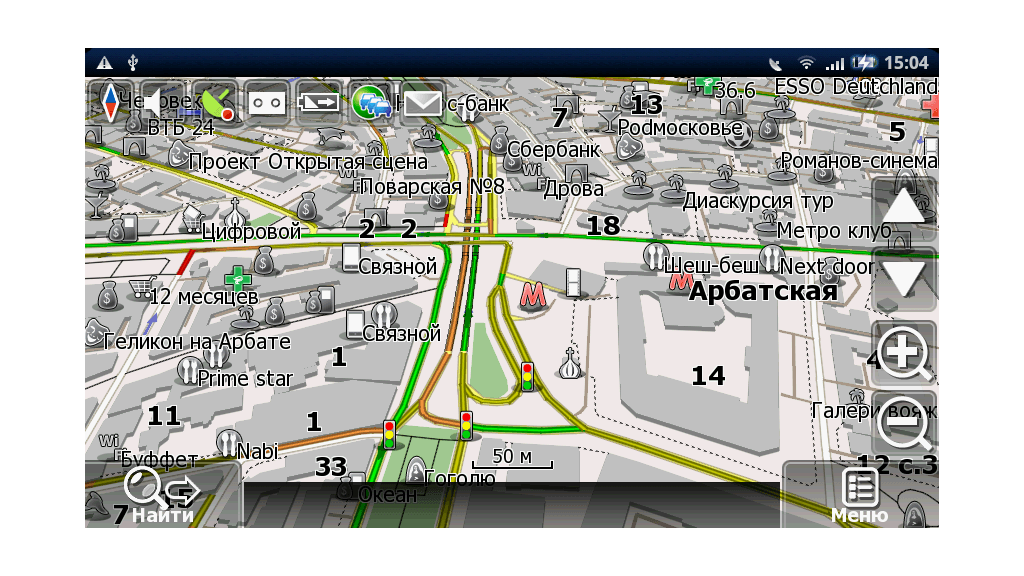 Без InControl Touch Map Updater вы не сможете загружать обновления на SD-карту навигационной системы. Загрузите InControl Touch Map Updater здесь.
Без InControl Touch Map Updater вы не сможете загружать обновления на SD-карту навигационной системы. Загрузите InControl Touch Map Updater здесь.
ПРИМЕЧАНИЕ: SD-карта: SD-карта встроена в навигационную систему вашего автомобиля и содержит лицензии на навигационную систему с установленной на заводе картой. Чтобы обновить карту в навигационной системе, необходимо извлечь SD-карту из слота (см. руководство по эксплуатации автомобиля) и вставить ее в устройство чтения SD-карт вашего компьютера.
ПРИМЕЧАНИЕ. SD-карта всегда должна быть в разблокированном состоянии (небольшой переключатель сбоку SD-карты), чтобы InControl Touch Map Updater мог записать на нее любую необходимую информацию, включая загрузку и установку нового содержимого.
Как получить последнюю версию InControl Touch Map Updater?
Как только будет доступна новая версия InControl Touch Map Updater, программа автоматически предложит вам обновить текущую версию.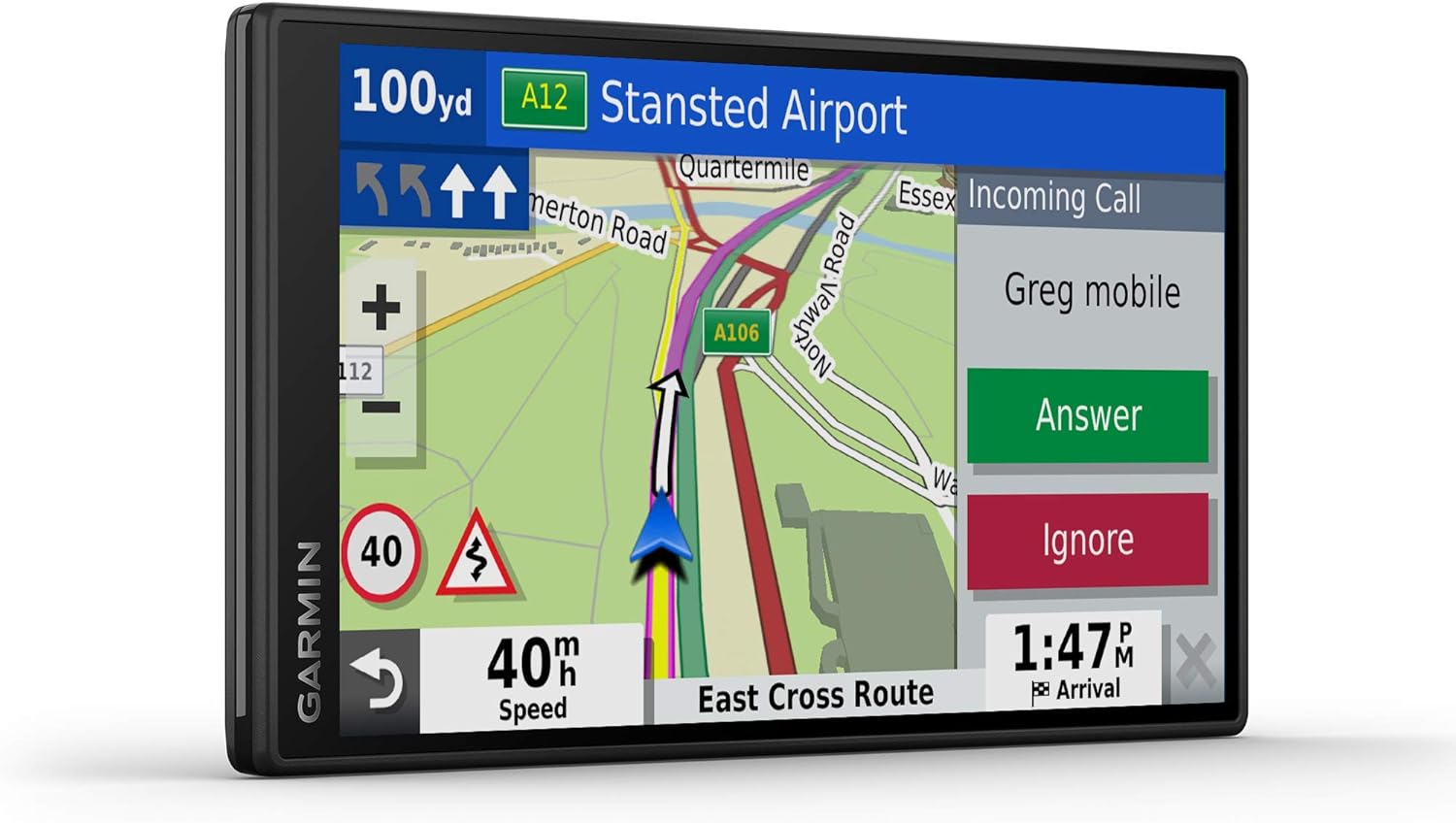 Если вам неудобно использовать этот метод автоматического обновления, вы можете установить последнюю версию InControl Touch Map Updater с сайта https://landrover.welcome.naviextras.com и загрузить программу установки, прилагаемую к последней версии InControl Touch Map Updater.
Если вам неудобно использовать этот метод автоматического обновления, вы можете установить последнюю версию InControl Touch Map Updater с сайта https://landrover.welcome.naviextras.com и загрузить программу установки, прилагаемую к последней версии InControl Touch Map Updater.
Можно ли установить InControl Touch Map Updater в Windows?
Да, InControl Touch Map Updater совместим с Microsoft Windows версий 7, 8 и 10.
Можно ли установить InControl Touch Map Updater на Mac?
Да, InControl Touch Map Updater совместим с Mac, OSX 10.10 или более новая версия.
Если вы используете OSX Catalina, загрузите и установите последнюю версию InControl Touch Map Updater, совместимую с вашей OSX. Предыдущая версия InControl Touch Map Updater не запускается после обновления OSX Catalina.
Нужно ли подключение к Интернету для загрузки последних карт/контента?
InControl Touch Map Updater должен подключаться к сетевым серверам для выполнения различных функций, включая проверку обновлений и загрузку последних карт.
Как запустить InControl Touch Map Updater?
После загрузки и установки InControl Touch Map Updater запустите его с помощью значка на рабочем столе. Извлеките SD-карту из слота в автомобиле и вставьте ее в компьютер (ПК или Mac). InControl Touch Map Updater автоматически считывает и распознает навигационные данные на вашей SD-карте.
ПРИМЕЧАНИЕ. Убедитесь, что вы хотя бы один раз включили навигационную систему вашего автомобиля, прежде чем извлекать SD-карту и вставлять ее в компьютер.
Какие языки поддерживает InControl Touch Map Updater?
Программа обновления карт InControl Touch доступна на нескольких языках. Пожалуйста, используйте селектор ЯЗЫК для просмотра всех доступных языков.
Как создать учетную запись InControl Touch Map Updater?
Для загрузки обновлений карт необходимо создать учетную запись в приложении InControl Touch Map Updater.Запустите InControl Touch Map Updater, нажмите «Регистрация» и укажите свое имя, адрес электронной почты и пароль.
Я забыл адрес электронной почты для входа. Что я могу сделать?
Если вы забыли адрес электронной почты, который вы использовали для создания учетной записи InControl Touch Map Updater, вам необходимо зарегистрироваться снова. Весь контент, который вы получили ранее, по-прежнему будет доступен вам, потому что контент привязан к вашей SD-карте, а не к вашей учетной записи InControl Touch Map Updater.
Я забыл свой пароль. Что я могу сделать?
Если вы забыли свой пароль, воспользуйтесь ссылкой «Забыли пароль», чтобы восстановить пароль.
Как обновить существующие карты или купить дополнительные?
Карты можно обновить с помощью приложения/программного обеспечения InControl Touch Map Updater. Для быстрой справки выполните следующие 4 шага:
- Извлеките SD-карту вашего автомобиля из слота и вставьте ее в компьютер.
- Загрузите InControl Touch Map Updater на свой компьютер и запустите его.
- Следуйте инструкциям на экране, чтобы обновить карту.

- Снова вставьте SD-карту в автомобиль.
Подробную информацию см. в Руководстве.
ПРИМЕЧАНИЕ. Убедитесь, что вы хотя бы один раз включили навигационную систему вашего автомобиля, прежде чем извлекать SD-карту и вставлять ее в компьютер.
Как проверить наличие обновлений карты?
Запустите InControl Touch Map Updater, вставьте SD-карту вашего автомобиля, и приложение автоматически распознает доступные обновления для обнаруженной SD-карты и предложит их загрузить и установить. Если перед запуском InControl Touch Map Updater вы хотите узнать, была ли выпущена новая версия карты, подпишитесь на информационные бюллетени здесь, чтобы получать уведомления по электронной почте.
Могу ли я установить доступные обновления позже?
Да, все доступные обновления можно установить в любой момент времени.
Можно ли отменить загрузку и установку?
Нет, процесс загрузки и установки должен быть завершен полностью, чтобы обеспечить согласованность и достоверность содержимого карты на SD-карте. Не закрывайте InControl Touch Map Updater и не извлекайте SD-карту во время загрузки и установки.
Не закрывайте InControl Touch Map Updater и не извлекайте SD-карту во время загрузки и установки.
Сколько времени потребуется для загрузки картографических данных?
Время загрузки зависит от размера загружаемого контента и скорости вашего интернет-соединения. Для загрузки обновлений и нового содержимого рекомендуется использовать широкополосное подключение к Интернету.
Удаляются ли старые карты при установке нового обновления карт?
Да, новые карты удаляют и заменяют старые версии карт.
Как устранить ошибку подключения?
Ошибка подключения указывает на то, что InControl Touch Map Updater не может подключиться к серверам онлайн-обновления. Убедитесь, что доступно активное подключение к Интернету, и попробуйте снова загрузить InControl Touch Map Updater.
Почему InControl Touch Map Updater не обнаруживает мою SD-карту?
InControl Touch Map Updater распознает только действующую SD-карту, предназначенную для использования с навигационной системой InControl Touch.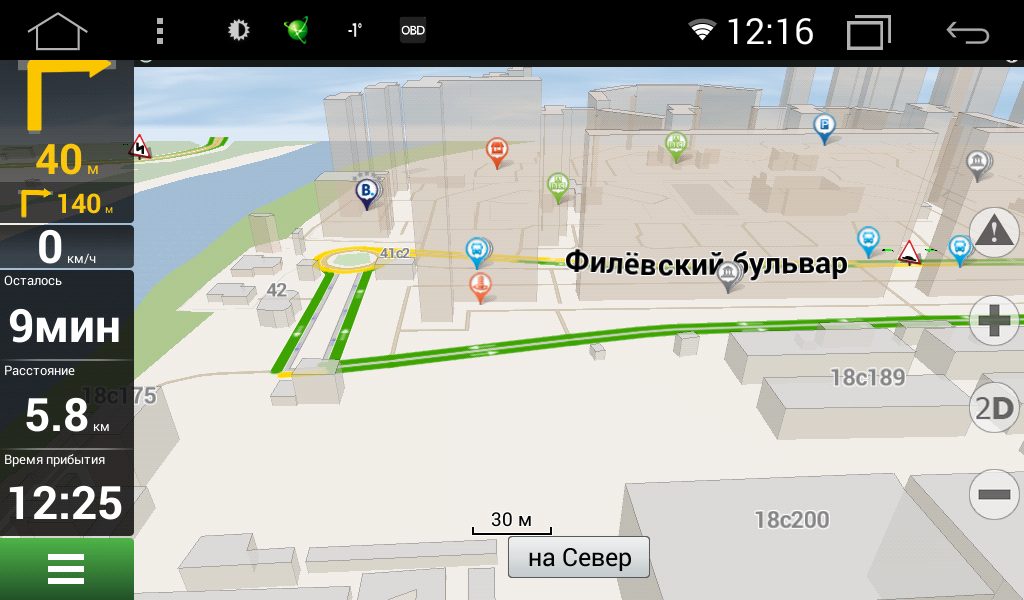 Любые другие SD-карты не будут обнаружены. Если SD-карта повреждена или данные были изменены в любой форме без использования InControl Touch Map Updater, это может привести к тому, что SD-карта не будет распознана. Вы также можете проверить, правильно ли работает слот для SD-карты на вашем ПК или Mac.
Любые другие SD-карты не будут обнаружены. Если SD-карта повреждена или данные были изменены в любой форме без использования InControl Touch Map Updater, это может привести к тому, что SD-карта не будет распознана. Вы также можете проверить, правильно ли работает слот для SD-карты на вашем ПК или Mac.
Почему некоторые опции выделены серым цветом?
InControl Touch Map Updater автоматически распознает содержимое подключенной SD-карты.Доступность определенных кнопок и/или функций может быть связана с содержимым SD-карты.
Что делать, если я потерял, сломал или повредил SD-карту?
Вам необходимо заказать новую SD-карту. Для получения дополнительной помощи обратитесь к дилеру Jaguar.
Почему мой vin отображается в InControl Touch Map Updater?
InControl Touch Map Updater использует ваш VIN для авторизации непередаваемой лицензии на использование карт на вашем автомобиле в процессе активации.
Почему мой автомобиль сообщает о недопустимом vin на SD-карте?
Автомобиль сообщает о недопустимом VIN на SD-карте, если файл лицензии на SD-карте был активирован с использованием VIN другого автомобиля. Убедитесь, что вы используете правильную SD-карту, активированную для использования в автомобиле.
Убедитесь, что вы используете правильную SD-карту, активированную для использования в автомобиле.
Почему мой автомобиль не распознает SD-карту?
Если ваша SD-карта InControl Touch Map не распознается, убедитесь, что SD-карта находится в разблокированном состоянии (небольшой переключатель на боковой стороне SD-карты) и правильно вставлена в слот для SD-карты в автомобиле.Если он вставлен правильно, выключите зажигание, закройте все двери автомобиля и заприте автомобиль на 2 минуты перед повторным запуском автомобиля. Если SD-карта по-прежнему не распознается, обратите внимание на сообщения об ошибках, отображаемые в вашем автомобиле, и обратитесь к дилеру Jaguar за дополнительной помощью.
Вин не привязан к сд карте? Почему?
Это сообщение означает, что InControl Touch Map Updater не смог найти идентификационный номер автомобиля (VIN) на карте.Обратитесь к дилеру Jaguar.
Почему я вижу сообщение «На компьютере недостаточно свободного места»?
InControl Touch Map Updater должен сначала загрузить выбранные продукты с онлайн-сервера, прежде чем копировать данные на SD-карту. Если вы видите эту ошибку, убедитесь, что на вашем компьютере достаточно свободного места, и перезапустите процесс загрузки и установки. Требуемое свободное пространство зависит от региона карты. В качестве приблизительного ориентира может потребоваться до 10 ГБ свободного места.
Если вы видите эту ошибку, убедитесь, что на вашем компьютере достаточно свободного места, и перезапустите процесс загрузки и установки. Требуемое свободное пространство зависит от региона карты. В качестве приблизительного ориентира может потребоваться до 10 ГБ свободного места.
Почему происходит сбой процесса загрузки и установки?
Возможными причинами этого могут быть следующие: InControl Touch Map Updater не может получить доступ к серверам обновлений из-за проблем с сетью, периодических ошибок подключения или ошибок чтения/записи SD-карты. В большинстве случаев InControl Touch Map Updater отображает соответствующие сообщения об ошибках, помогающие выявить проблему. Если у вас постоянно возникают проблемы с загрузкой и установкой, обратитесь за помощью к дилеру Jaguar.
Почему SD-карта должна быть разблокирована?
SD-карта всегда должна быть в разблокированном состоянии (небольшой переключатель сбоку SD-карты), чтобы InControl Touch Map Updater мог записать на нее любую необходимую информацию, включая загрузку и установку нового контента.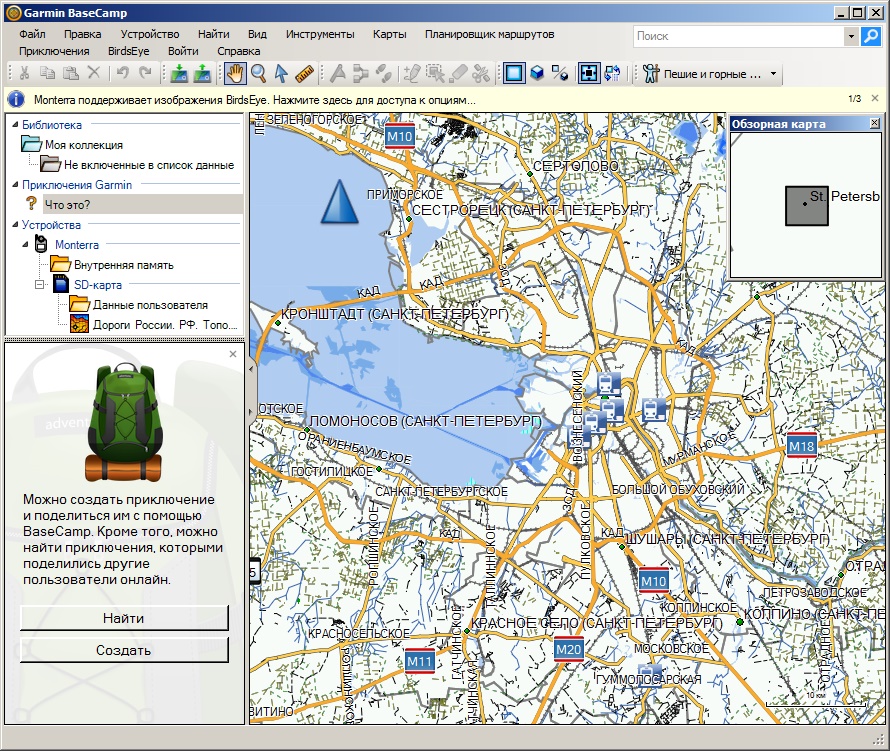
Могу ли я использовать внешний кард-ридер?
Да, вы можете использовать внешний кард-ридер SD, подключенный к вашему ПК или Mac.
Могу ли я хранить свои личные данные на SD-карте?
SD-карта InControl Touch Map поставляется только для использования с навигационной системой InControl Touch. Карта не должна использоваться для хранения каких-либо других данных. Любые изменения содержимого SD-карты должны выполняться только с помощью InControl Touch Map Updater. Хранение других данных на SD-карте или внесение несанкционированных изменений в данные на SD-карте может привести к проблемам с навигационной системой InControl Touch и аннулированию гарантии на автомобиль.
Можно ли скопировать содержимое одной SD карты на другую?
Нет, копирование или дублирование содержимого SD-карты запрещено условиями использования. Несанкционированное копирование или дублирование SD-карт также запрещено.
Я использую Mac, и InControl Touch Map Updater не запускается. Что я должен делать?
Что я должен делать?
Если вы обновили OSX для Catalina, программа обновления карт InControl Touch будет работать, только если вы удалите предыдущую версию программы обновления карт InControl Touch и загрузите последнюю версию.
На что следует обратить внимание при первом использовании?
При первом использовании InControl Touch Map Updater на Catalina macOS требуется дополнительное разрешение, позволяющее приложению получать доступ к файлам на вашем носителе данных/устройстве. Разрешите это, иначе InControl Touch Map Updater больше не будет работать.
Можно ли изменить настройки разрешений приложения позже?
Вы можете установить разрешения приложения в любое время в Системных настройках.Перейдите в раздел «Безопасность и конфиденциальность» > «Файлы и папки» и установите флажок «Съемные тома» в приложении InControl Touch Map Updater.
Есть ли у вас контактный центр поддержки?
Для получения дополнительной помощи обратитесь к дилеру Jaguar.
Центр поддержки Sygic | Как установить приложение Sygic
Установка всегда бесплатна для всех, пользователи, которые уже совершили покупку для приложения, могут активировать его после завершения бесплатной установки.Как и большинство других приложений для Android, Sygic GPS Navigation можно загрузить и установить в магазине Google Play.
Вот пошаговое описание установки и первого запуска приложения Sygic.
- Откройте Google Play Store на телефоне или планшете. Значок Play Store обычно находится на главном экране.
- Найдите «Sygic GPS Navigation». Выберите приложение под названием «Sygic — автономные карты и навигация» — это более описательное имя, под которым приложение в настоящее время указано в Play Store.
- Нажмите кнопку «Установить», и приложение будет загружено и установлено автоматически.
- Когда установка будет завершена, вы можете запустить наше приложение, нажав кнопку «Открыть» в Play Store или нажав значок приложения Sygic, который будет добавлен на главный экран.

При открытии приложения Sygic GPS Navigation в первый раз вы не сразу попадете на его главный экран, сначала выполняется очень простая начальная настройка:
- Это применимо не ко всем устройствам, поэтому вы можете вообще этого не увидеть.Когда Sygic обнаружит, что в телефон/планшет вставлена SD-карта, появится окно с предложением выбрать между внутренней памятью или SD-картой для хранения файлов, которые использует приложение. Это также можно сделать позже через настройки в приложении.
- Первый экран, который увидят все, предлагает вам загрузить вашу первую карту. Большинство людей выбирают предварительно выбранную страну в зависимости от того, где они в настоящее время находятся.
Примечание: в дальнейшем дополнительные карты можно загрузить в любое время в меню приложения → Управление картами, нажав на символ «+» в правом нижнем углу.Дополнительные сведения см. в статье Управление вашими картами.
- Далее вам будет предложено ввести свой адрес электронной почты.
 Если вы введете свой адрес электронной почты, вы будете внесены в наш список для получения информационных бюллетеней Sygic об обновлениях приложений и новых функциях, а также информации о распродажах и специальных предложениях. Вводить адрес электронной почты не требуется, вы можете пропустить его.
Если вы введете свой адрес электронной почты, вы будете внесены в наш список для получения информационных бюллетеней Sygic об обновлениях приложений и новых функциях, а также информации о распродажах и специальных предложениях. Вводить адрес электронной почты не требуется, вы можете пропустить его. - В зависимости от размера карты для вашей страны загрузка может занять несколько минут, и вы увидите индикатор выполнения на экране после завершения или пропуска шага 3.Когда загрузка карты завершится, появится кнопка «Продолжить».
- На последнем этапе нашего процесса настройки вы даете свое согласие на использование Sygic ваших данных в соответствии с нашей политикой конфиденциальности.
- При первом входе на главный экран нашего приложения может появиться диалоговое окно с просьбой разрешить Sygic доступ к местоположению устройства. Выберите опцию «Разрешить», так как без этого наше приложение не может знать, где вы находитесь, и ориентироваться в вас.
Вы не нашли решение или ответ?
Тойота
Инструкции по операционной системе Windows
Ниже приведены инструкции по обновлению карты с помощью компьютера с ОС Windows:
СКАЧАТЬ И УСТАНОВИТЬ ИНСТРУМЕНТЫ ОБНОВЛЕНИЯ КАРТЫ:
- Выберите ЗАГРУЗИТЬ Map Update Toolbox ДЛЯ WINDOWS и сохраните файл «MapUpdateToolbox-inst.
 exe» на рабочий стол.
exe» на рабочий стол. - После загрузки откройте файл и следуйте инструкциям. Запустите программу установки, как и любое другое программное обеспечение.
СОЗДАНИЕ РЕЗЕРВНОЙ КОПИИ:
- Щелкните значок на рабочем столе, чтобы открыть панель инструментов обновления карт.
- Вставьте SD-карту из автомобиля в компьютер, чтобы подключить его к Map Update Toolbox.
- Вам будет предложено создать резервную копию содержимого SD-карты. Если ваша SD-карта будет повреждена в процессе обновления карты, вам понадобится резервная копия для восстановления вашей информации.НАСТОЯТЕЛЬНО РЕКОМЕНДУЕТСЯ выполнить резервное копирование в это время.
ВОЙТИ/СОЗДАТЬ ПРОФИЛЬ ПОЛЬЗОВАТЕЛЯ:
- Когда резервное копирование будет завершено, войдите в Map Update Toolbox, выбрав НЕ ВХОД в верхнем меню.
- Войдите в систему, используя свое имя пользователя и пароль. Если вы еще не зарегистрировались, выберите СОЗДАТЬ ПРОФИЛЬ ПОЛЬЗОВАТЕЛЯ, чтобы сделать это сейчас.

УСТАНОВИТЬ ОБНОВЛЕНИЯ КАРТЫ:
- Войдите в панель инструментов обновления карты.
- В левом боковом меню появится кнопка.Если в настоящее время обновление НЕдоступно, кнопка будет помечена как «Устройство». Если доступно обновление, кнопка будет называться «Обновления».
- Выберите ОБНОВЛЕНИЯ, если они доступны. (ОЧЕНЬ ВАЖНО: обязательно прочтите весь раздел «ВНИМАНИЕ!» перед началом этого процесса.)
- Выберите УСТАНОВИТЬ, чтобы начать процесс.
ЗАВЕРШИТЬ ПРОЦЕСС ОБНОВЛЕНИЯ КАРТЫ:
- После завершения обновления рекомендуется создать новую резервную копию содержимого SD-карты.
- Выберите РЕЗЕРВНЫЕ КОПИИ в меню слева.
- Выберите СОЗДАТЬ РЕЗЕРВНУЮ КОПИИ.
- После завершения резервного копирования вы можете извлечь SD-карту и вставить ее обратно в автомобиль.
Инструкции по операционной системе OSX
Ниже приведены инструкции по обновлению карты с помощью компьютера с Mac OS:
СКАЧАТЬ И УСТАНОВИТЬ ИНСТРУМЕНТЫ ОБНОВЛЕНИЯ КАРТЫ:
- Выберите ЗАГРУЗИТЬ Map Update Toolbox ДЛЯ OSX.

- После загрузки найдите папку «Загрузки».
- Откройте файл Toyota-Toolbox.pkg и следуйте инструкциям. Запустите программу установки, как и любое другое программное обеспечение. Набор инструментов будет установлен в папку «Приложения».
УСТАНОВИТЬ ОБНОВЛЕНИЯ КАРТЫ:
- Вставьте SD-карту из автомобиля в компьютер.
- Откройте панель инструментов обновления карт из папки «Приложения».
- Если доступно обновление, появится кнопка с предложением загрузить последнее содержимое.
- Выберите ЗАГРУЗИТЬ ПОСЛЕДНИЙ КОНТЕНТ, чтобы начать процесс.
- После завершения на панели инструментов появится сообщение «SD-карта обновлена». Выберите ВЫХОД.
- Правильно извлеките SD-карту из компьютера. После удаления вставьте его обратно в автомобиль.
Как обновить навигационные карты Toyota
На дворе 21 век, и мы полагаемся на наши GPS и навигационные системы, чтобы добраться из точки А в точку Б. Мы используем навигацию, чтобы добраться до встреч, мест отдыха, друзей , и многие другие важные места…почти везде, где нам нужно или мы хотим пойти. Точность навигационных карт на наших автомобилях имеет решающее значение. Навигационные карты должны быть актуальными и актуальными.
Мы используем навигацию, чтобы добраться до встреч, мест отдыха, друзей , и многие другие важные места…почти везде, где нам нужно или мы хотим пойти. Точность навигационных карт на наших автомобилях имеет решающее значение. Навигационные карты должны быть актуальными и актуальными.
Но со временем эти системы могут стать неполными по мере изменения дорог и достопримечательностей. Для обновления базы данных карт для встроенной навигационной системы Toyota требуется либо самостоятельно устанавливаемый DVD-диск, либо посещение сертифицированного сервисного центра Toyota, в зависимости от вашей модели.
Как убедиться, что навигационная система Toyota в вашем автомобиле обновлена до последней версии? Позвольте нашей опытной и знающей команде Reliable Imports помочь вам.Мы знаем, насколько важна для вас эта система. С тем же вниманием, которое мы уделяем обслуживанию вашей Toyota, мы можем гарантировать, что у вас будут самые последние карты в навигационной системе.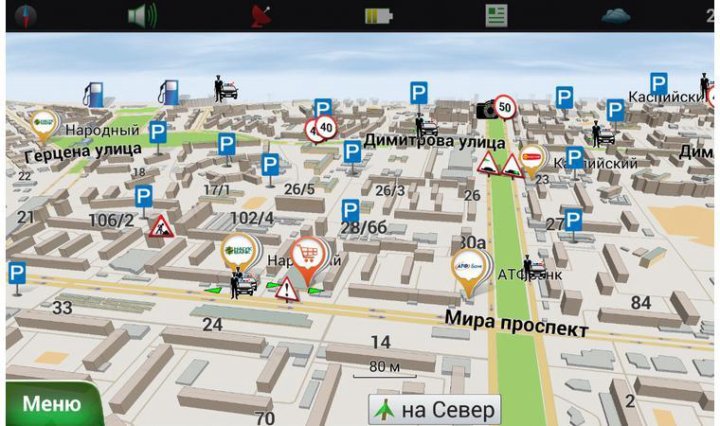 В этой статье мы даем вам информацию, которая поможет вам обновить навигационные карты Toyota.
В этой статье мы даем вам информацию, которая поможет вам обновить навигационные карты Toyota.
Обновление с помощью компьютера с операционной системой Windows
Загрузите и установите набор инструментов для обновления карт
Выберите «Загрузить набор инструментов для обновления карт для Windows» и сохраните MapUpdateToolbox-inst.exe на рабочий стол.
После загрузки откройте файл и следуйте инструкциям. Запустите программу установки, как обычно для любого другого программного обеспечения.
Создать резервную копию
Щелкните значок на рабочем столе, чтобы открыть панель инструментов обновления карт.
Вставьте SD-карту из автомобиля в компьютер, чтобы подключить его к Map Update Toolbox.

Вам будет предложено создать резервную копию содержимого SD-карты.Важно иметь резервную копию на случай, если ваша карта будет повреждена в процессе обновления карты.
Войти/Создать профиль пользователя
Когда резервное копирование будет завершено, войдите в Map Update Toolbox, выбрав Not Logged In в верхнем меню.
Если вы уже зарегистрированы, войдите под своим именем пользователя и паролем. Если вы еще не зарегистрировались, выберите «Создать профиль пользователя», чтобы сделать это сейчас.
Установка обновлений карты
После входа в панель инструментов обновления карты в левом боковом меню появляется кнопка.Если обновление в данный момент недоступно, кнопка называется Устройство.
 Если обновление доступно, кнопка называется «Обновления».
Если обновление доступно, кнопка называется «Обновления».Выберите «Обновления», если они доступны. Важное примечание: прочитайте весь раздел «Обратите внимание» перед началом процесса.
Выберите «Установить», чтобы начать процесс.
Завершение процесса обновления карты и создание еще одной резервной копии
После завершения обновления рекомендуется создать новую резервную копию содержимого SD-карты.
Выберите «Резервные копии» в меню слева.
Выберите Создать резервную копию.
После завершения резервного копирования извлеките SD-карту и вставьте ее обратно в автомобиль.

Обновление с помощью операционной системы Mac (OSX)
Загрузите и установите набор инструментов обновления карт
Выберите «Загрузить и установить набор инструментов обновления карт для OSX».
После загрузки найдите папку «Загрузки».
Откройте файл Toyota-Toolbox.pkg и следуйте инструкциям. Запустите программу установки, как и любое другое программное обеспечение. Набор инструментов будет установлен в папку «Приложения».
Установка обновлений карты
Вставьте SD-карту из автомобиля в компьютер.
Откройте панель инструментов обновления карт из папки «Приложения».

Выберите Загрузить последний контент, чтобы начать процесс.
После завершения панель инструментов покажет, что SD-карта обновлена. Выберите «Выйти из панели инструментов».
Извлеките SD-карту из компьютера и вставьте ее обратно в автомобиль.
Обновление путем установки DVD
В зависимости от модели вы можете обновить базу данных карт для встроенной навигационной системы Toyota с помощью самостоятельно устанавливаемого DVD.
Подтвердите модель, год выпуска и пакет опций вашего автомобиля Toyota.
Подтвердите номер модели и версии вашей системы GPS-навигации и установленной карты.
 Эта информация может содержаться в вашем руководстве пользователя. В некоторых картографических системах Toyota GPS эту информацию можно найти, нажав «Меню», а затем кнопку «DVD» на сенсорном экране. Другие системы Toyota GPS отображают эту информацию, когда вы нажимаете кнопку «NAVI», а затем «Данные карты» на сенсорном экране.
Эта информация может содержаться в вашем руководстве пользователя. В некоторых картографических системах Toyota GPS эту информацию можно найти, нажав «Меню», а затем кнопку «DVD» на сенсорном экране. Другие системы Toyota GPS отображают эту информацию, когда вы нажимаете кнопку «NAVI», а затем «Данные карты» на сенсорном экране.
Обновления для встроенных навигационных систем в США.S. доступны только у дилеров, поставщиков услуг и Toyota. DVD-диски с обновленными картами часто можно отправить владельцам по почте для самостоятельной установки.
Большинство встроенных навигационных систем Toyota основаны на DVD-диске с картами, который установлен в специальном проигрывателе/ридере в автомобиле, который может быть установлен под сиденьем, за радиоприемником или в багажнике, в зависимости от модель вашего автомобиля.
После установки нового DVD сохраните старый DVD на случай возникновения проблем с новым диском.

Доставьте свой автомобиль к дилеру или в сервисную службу, если в вашей встроенной системе GPS Toyota используется жесткий диск. Эти системы могут быть обновлены только у поставщика услуг.
Назначить встречу с Reliable Imports
Да, вы можете самостоятельно обновить навигационные карты Toyota, но почему бы не довериться опытным специалистам Reliable Imports? Снимите эту задачу со своей тарелки и попросите опытную команду выполнить ее.Запишитесь на прием по телефону 919-324-3019.
Как использовать Карты Google на Apple Watch
Карты Apple встроены в ваши Apple Watch для пошаговых инструкций, но после длительного отсутствия Карты Google также доступны, чтобы помочь вам ориентироваться в окрестностях. Вы можете использовать Карты Google на своем телефоне и смотреть вместе, чтобы увидеть направления для определенных пунктов назначения, отвезти вас домой или на работу, добраться куда-нибудь на машине или пешком и получить ожидаемое время прибытия для вашей текущей поездки.
Установить Карты Google
Первым шагом будет установка Google Maps на Apple Watch, если она еще не установлена.Приложение сначала нужно загрузить на свой iPhone из App Store. Откройте приложение «Часы» на телефоне и проведите вниз по экрану «Мои часы», пока не дойдете до «Доступные приложения». Нажмите кнопку «Установить» рядом с Google Maps, и она переместится в раздел «Установлено» на Apple Watch.
Включить отслеживание местоположения
Убедитесь, что Карты Google могут отслеживать ваше местоположение. На вашем iPhone перейдите в «Настройки»> «Конфиденциальность»> «Службы определения местоположения»> «Карты Google» и установите для параметра «Разрешить доступ к местоположению» значение «При использовании приложения» или «Всегда».
Настройка адресов
Следующим шагом будет установка домашнего и рабочего адресов в Картах Google на iPhone. Затем вы можете легко проложить маршрут до любого места прямо на своих часах.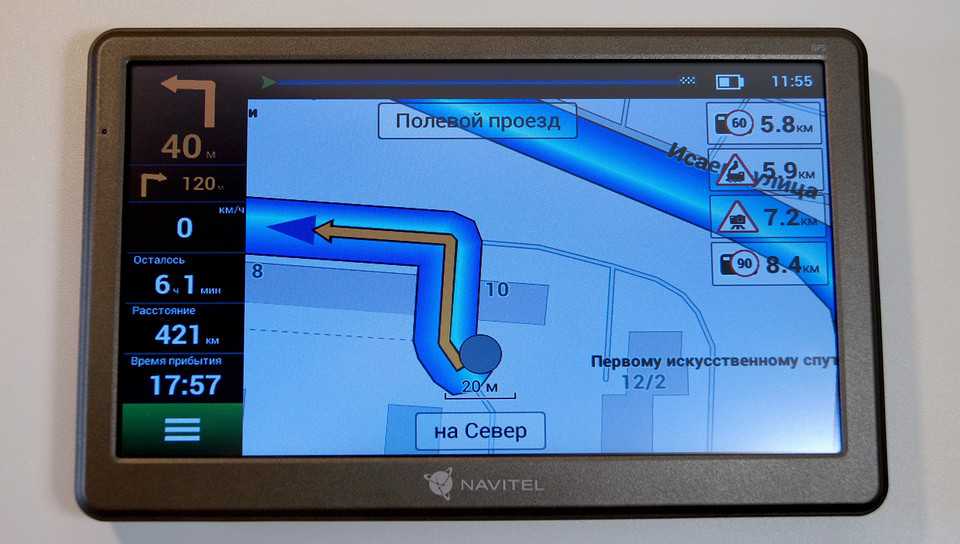 Для этого откройте приложение на своем телефоне. Коснитесь значка «Сохранено» внизу и выберите список «Помечено».
Для этого откройте приложение на своем телефоне. Коснитесь значка «Сохранено» внизу и выберите список «Помечено».
Нажмите один раз на ссылку Set и перейдите по ссылке в разделе «Дом», а затем добавьте свой домашний адрес, введя его, выбрав его на карте или выбрав его из списка контактов.Затем сделайте то же самое для своего рабочего адреса. Вы также можете добавить другие адреса в раздел «Избранное» для быстрого доступа, например адрес вашего врача, любимые рестораны или ближайшую больницу.
Установить режим движения
Вы также можете установить предпочитаемый режим движения. В приложении для часов проведите вниз по экрану и коснитесь Установить режим передвижения . Здесь вы можете установить режим «Ходьба», «Вождение» (по умолчанию), «Транспорт» или «Велосипед». Выберите предпочтительный режим, затем укажите пункт назначения, чтобы проложить маршрут с помощью выбранного вами способа транспортировки.
Навигация на Apple Watch
Теперь откройте приложение Google Maps на своих часах. Вы должны увидеть созданные вами ярлыки для дома, работы и любых других мест. Коснитесь одного из этих ярлыков, чтобы получить пошаговые инструкции. В то же время на вашем телефоне будет отображаться карта и маршрут к месту назначения. Вы можете нажать кнопку «Пуск» в Картах Google на своем iPhone, чтобы увидеть маршруты на телефоне вместе с часами.
Вы должны увидеть созданные вами ярлыки для дома, работы и любых других мест. Коснитесь одного из этих ярлыков, чтобы получить пошаговые инструкции. В то же время на вашем телефоне будет отображаться карта и маршрут к месту назначения. Вы можете нажать кнопку «Пуск» в Картах Google на своем iPhone, чтобы увидеть маршруты на телефоне вместе с часами.
Чтобы перейти к пункту назначения, не сохраненному в качестве ярлыка, вам необходимо использовать Google Maps на своем телефоне.Откройте приложение на телефоне и введите адрес, чтобы проложить маршрут, затем нажмите кнопку «Пуск». Запись «Текущая поездка» покажет ваше ожидаемое время прибытия в приложении на ваших часах. Затем вы можете нажать на запись, чтобы увидеть пошаговые инструкции к месту назначения.
Яблочный вентилятор?
Подпишитесь на нашу Еженедельную сводку Apple , чтобы получать последние новости, обзоры, советы и многое другое прямо на ваш почтовый ящик.
Этот информационный бюллетень может содержать рекламу, предложения или партнерские ссылки.


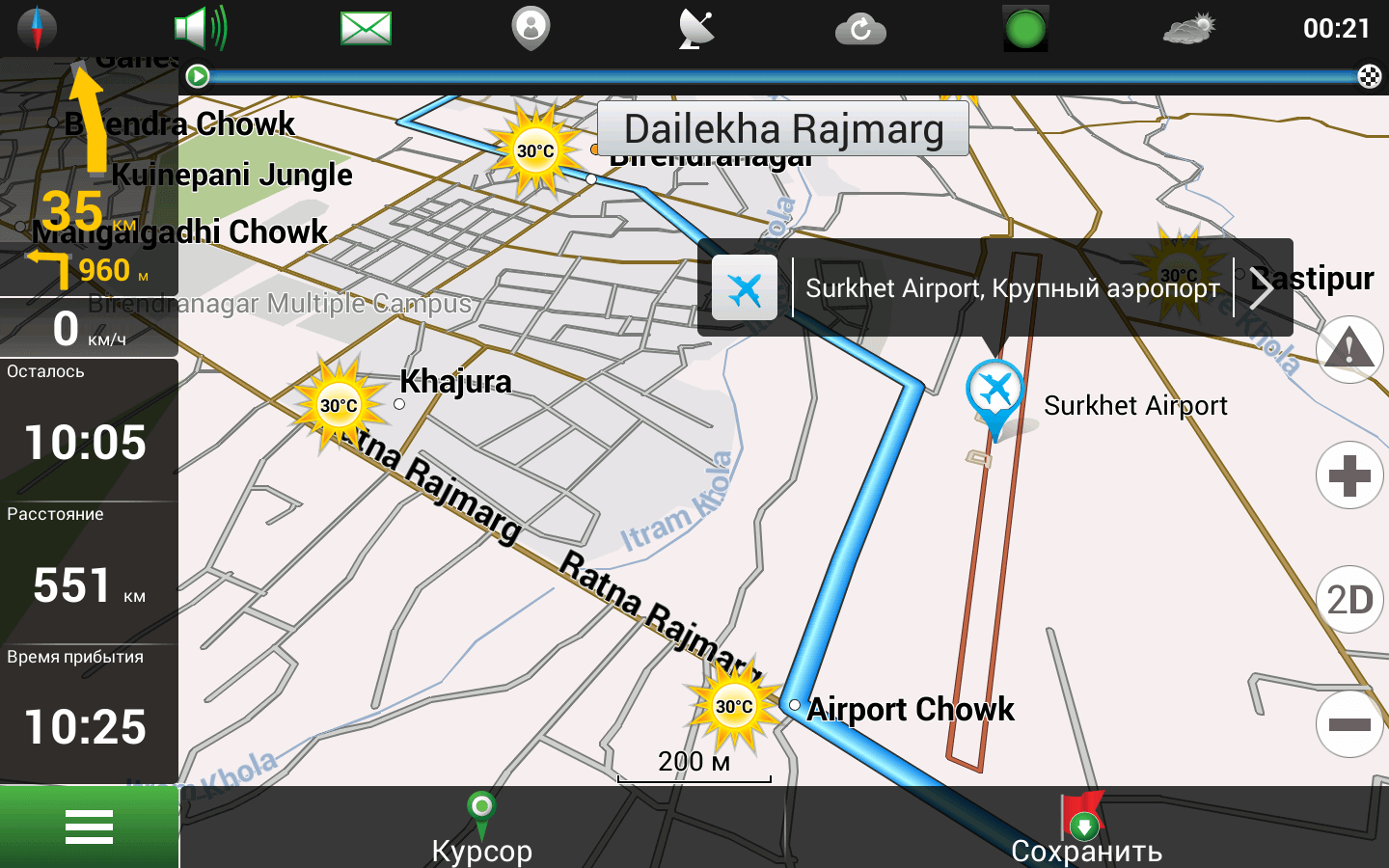 Если справа от их названия есть значок корзины, значит, они готовы к работе.
Если справа от их названия есть значок корзины, значит, они готовы к работе.

 Никто не несёт ответственности за то, что может произойти с вашим навигатором. Поэтому лучше несколько раз подумать, прежде чем принимать окончательное решение. Ведь, как говорится: «Семь раз отмерь — один раз отрежь».
Никто не несёт ответственности за то, что может произойти с вашим навигатором. Поэтому лучше несколько раз подумать, прежде чем принимать окончательное решение. Ведь, как говорится: «Семь раз отмерь — один раз отрежь».




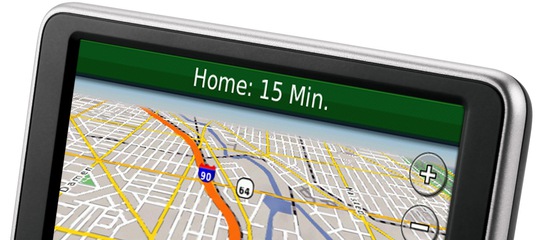
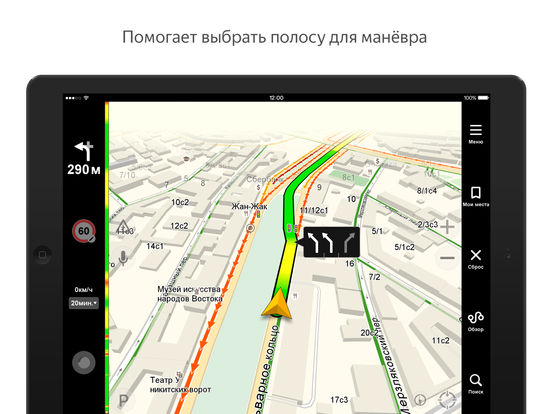
 для пункта Чехия в предыдущем примере.
для пункта Чехия в предыдущем примере. txt — этот файл содержит имена зарегистрированных элементов.
txt — этот файл содержит имена зарегистрированных элементов.

 Если вы введете свой адрес электронной почты, вы будете внесены в наш список для получения информационных бюллетеней Sygic об обновлениях приложений и новых функциях, а также информации о распродажах и специальных предложениях. Вводить адрес электронной почты не требуется, вы можете пропустить его.
Если вы введете свой адрес электронной почты, вы будете внесены в наш список для получения информационных бюллетеней Sygic об обновлениях приложений и новых функциях, а также информации о распродажах и специальных предложениях. Вводить адрес электронной почты не требуется, вы можете пропустить его. exe» на рабочий стол.
exe» на рабочий стол.


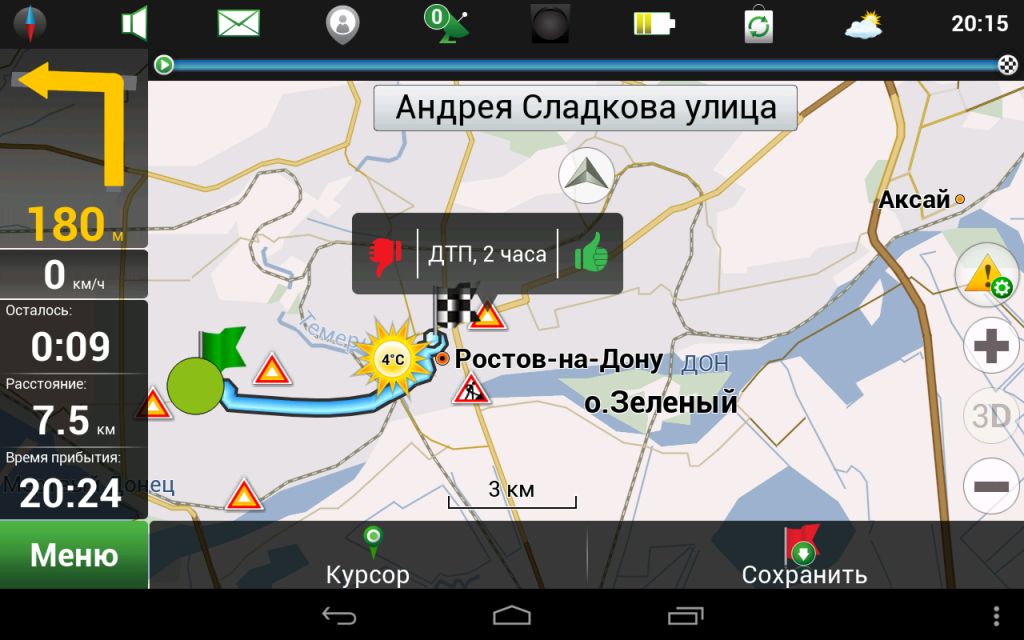 Если обновление доступно, кнопка называется «Обновления».
Если обновление доступно, кнопка называется «Обновления».

 Эта информация может содержаться в вашем руководстве пользователя. В некоторых картографических системах Toyota GPS эту информацию можно найти, нажав «Меню», а затем кнопку «DVD» на сенсорном экране. Другие системы Toyota GPS отображают эту информацию, когда вы нажимаете кнопку «NAVI», а затем «Данные карты» на сенсорном экране.
Эта информация может содержаться в вашем руководстве пользователя. В некоторых картографических системах Toyota GPS эту информацию можно найти, нажав «Меню», а затем кнопку «DVD» на сенсорном экране. Другие системы Toyota GPS отображают эту информацию, когда вы нажимаете кнопку «NAVI», а затем «Данные карты» на сенсорном экране.